Page 1
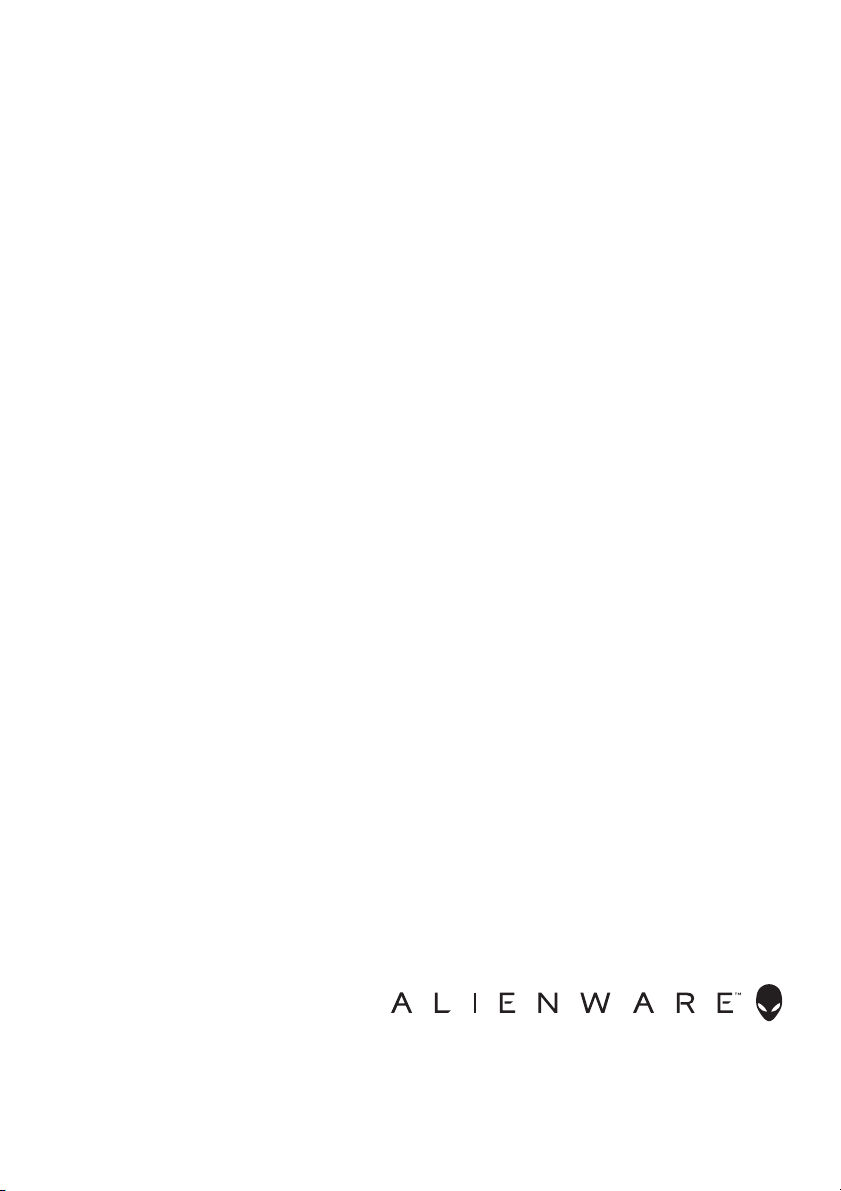
Monitor Alienware AW2518H
Przewodnik użytkownika
Model: AW2518H
Numer identyfikacyjny modelu: AW2518Hb
Page 2
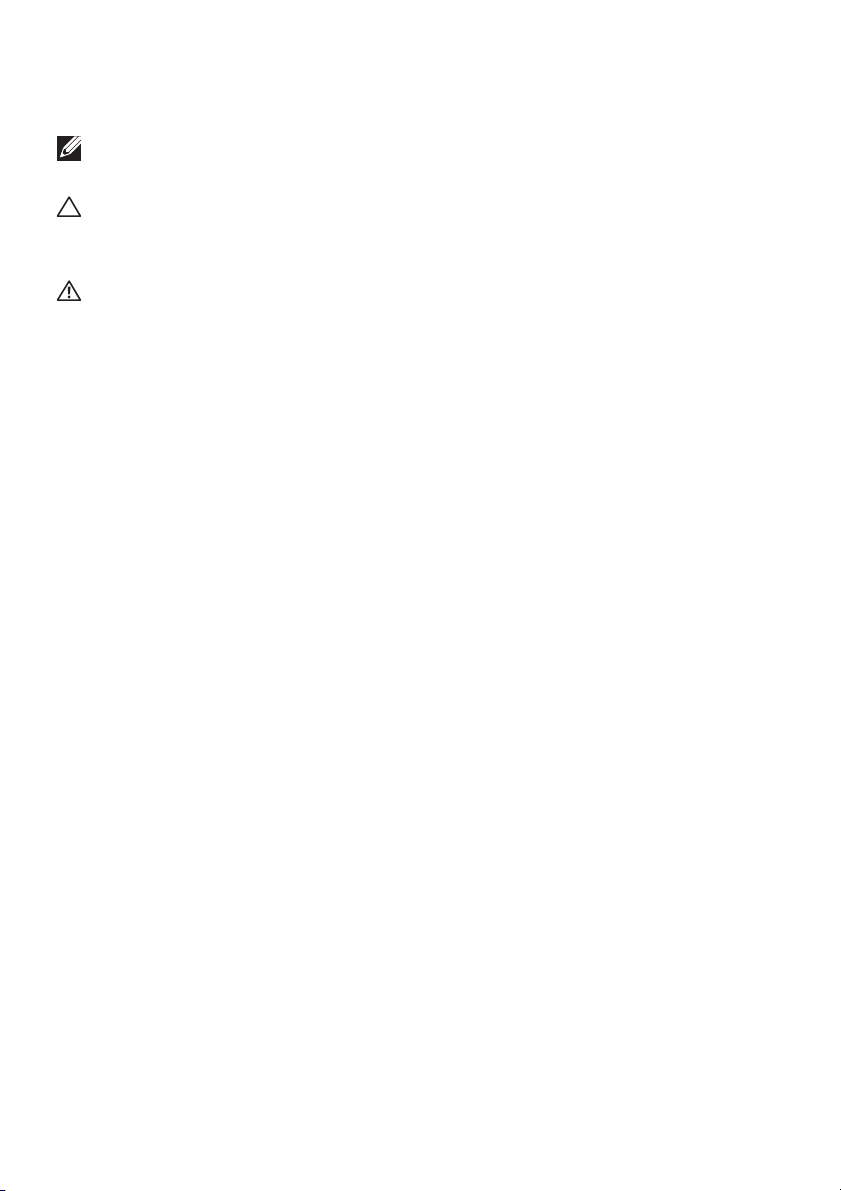
Uwagi, Ostrzeżenia i Przestrogi
UWAGA: UWAGA oznacza ważną informację, która może pomóc w
lepszym wykorzystaniu komputera.
OSTRZEŻENIE: OSTRZEŻENIE wskazuje na możliwość uszkodzenia
urządzenia lub utratę danych w przypadku postępowania niezgodnie z
instrukcjami.
PRZESTROGA: PRZESTROGA oznacza potencjalną możliwość
uszkodzenia majątku, obrażeń osobistych lub śmierci.
Copyright © 2017 Dell Inc. Wszelkie prawa zastrzeżone. Ten produkt jest chroniony przez
amerykańskie i międzynarodowe przepisy dotyczące ochrony praw autorskich i własności intelektualnej.
Dell™ i logo Dell to znaki towarowe firmy Dell Inc. w Stanach Zjednoczonych i/lub innych
jurysdykcjach. Inne znaki i nazwy wymienione w tym dokumencie mogą być znakami towarowymi ich
właścicieli.
2017 - 06
Rev. A01
Page 3
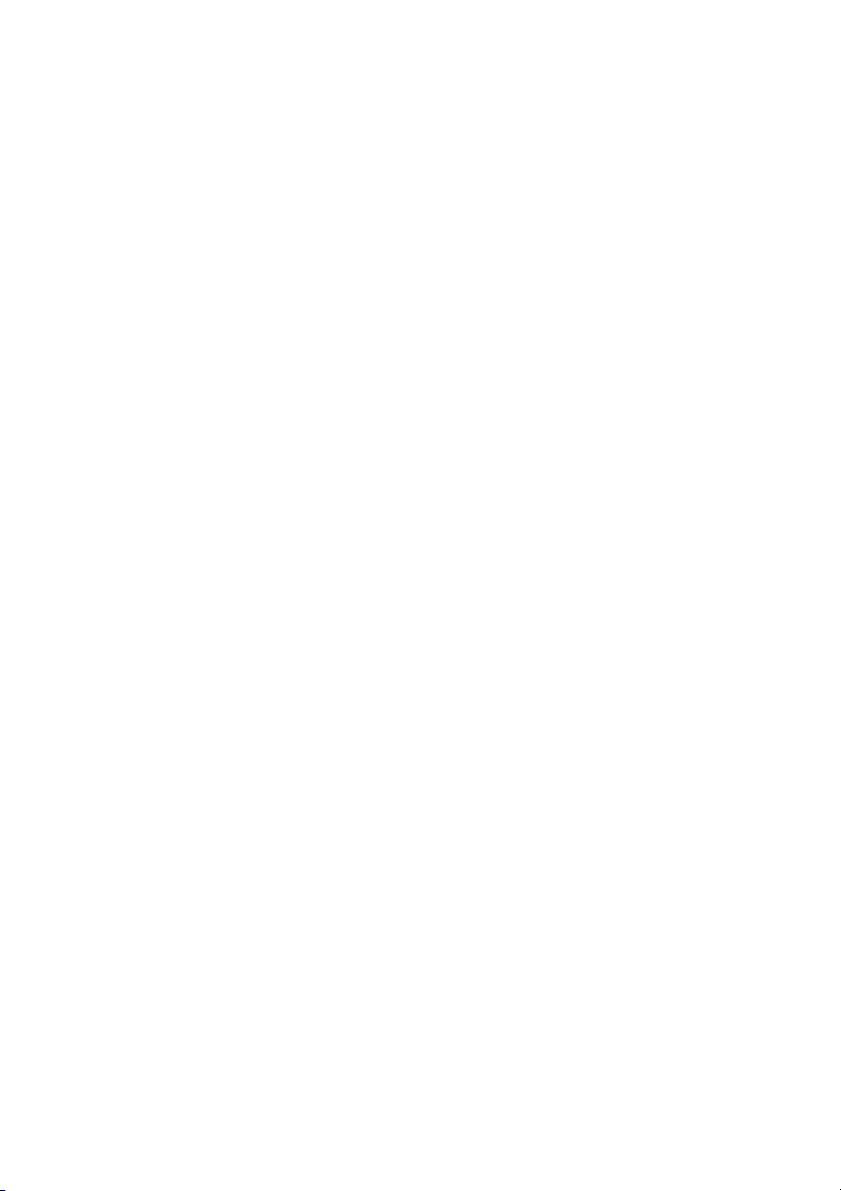
Spis treoci
Informacje o monitorze . . . . . . . . . . . . . . . . . . . . . . . . . . 5
Zawartość opakowania. . . . . . . . . . . . . . . . . . . . . . . . . . . . . . . . 5
Cechy produktu. . . . . . . . . . . . . . . . . . . . . . . . . . . . . . . . . . . . . . 7
Identyfikacja części i elementów sterowania. . . . . . . . . . . . . . 8
Widok z przodu. . . . . . . . . . . . . . . . . . . . . . . . . . . . . . . . . . . . . . . . . . . . . .8
Widok z tyłu . . . . . . . . . . . . . . . . . . . . . . . . . . . . . . . . . . . . . . . . . . . . . . . 9
Widok z tyłu i z dołu. . . . . . . . . . . . . . . . . . . . . . . . . . . . . . . . . . . . . . . . 10
Specyfikacje monitora . . . . . . . . . . . . . . . . . . . . . . . . . . . . . . . 11
Specyfikacje panelu płaskiego . . . . . . . . . . . . . . . . . . . . . . . . . . . . . . . . 11
Specyfikacje rozdzielczości . . . . . . . . . . . . . . . . . . . . . . . . . . . . . . . . . . .12
Obsługiwane tryby video . . . . . . . . . . . . . . . . . . . . . . . . . . . . . . . . . . . .12
Wstępne ustawienia trybów wyświetlania . . . . . . . . . . . . . . . . . . . . . 13
Specyfikacje elektryczne . . . . . . . . . . . . . . . . . . . . . . . . . . . . . . . . . . . . .14
Charakterystyki fizyczne. . . . . . . . . . . . . . . . . . . . . . . . . . . . . . . . . . . . .14
Charakterystyki środowiskowe . . . . . . . . . . . . . . . . . . . . . . . . . . . . . . .15
Tryby zarządzania energią. . . . . . . . . . . . . . . . . . . . . . . . . . . . . . . . . . . .16
Przydział pinów. . . . . . . . . . . . . . . . . . . . . . . . . . . . . . . . . . . . . . . . . . . . 17
Możliwości Plug and Play. . . . . . . . . . . . . . . . . . . . . . . . . . . . . 18
Interfejs USB (Universal Serial Bus (Uniwersalna
magistrala szeregowa)) . . . . . . . . . . . . . . . . . . . . . . . . . . . . . . 19
Złącze przesyłania danych USB . . . . . . . . . . . . . . . . . . . . . . . . . . . . . . .19
Złącze pobierania danych USB . . . . . . . . . . . . . . . . . . . . . . . . . . . . . . . 20
Porty USB . . . . . . . . . . . . . . . . . . . . . . . . . . . . . . . . . . . . . . . . . . . . . . . . 20
Jakość monitora LCD i zasady dotyczące pikseli . . . . . . . . . 20
Wskazówki dotyczące konserwacji . . . . . . . . . . . . . . . . . . . . 21
Czyszczenie monitora. . . . . . . . . . . . . . . . . . . . . . . . . . . . . . . . . . . . . . . .21
Ustawienia monitora. . . . . . . . . . . . . . . . . . . . . . . . . . . . 22
Podłączanie podstawy monitora . . . . . . . . . . . . . . . . . . . . . . . 22
|3
Page 4
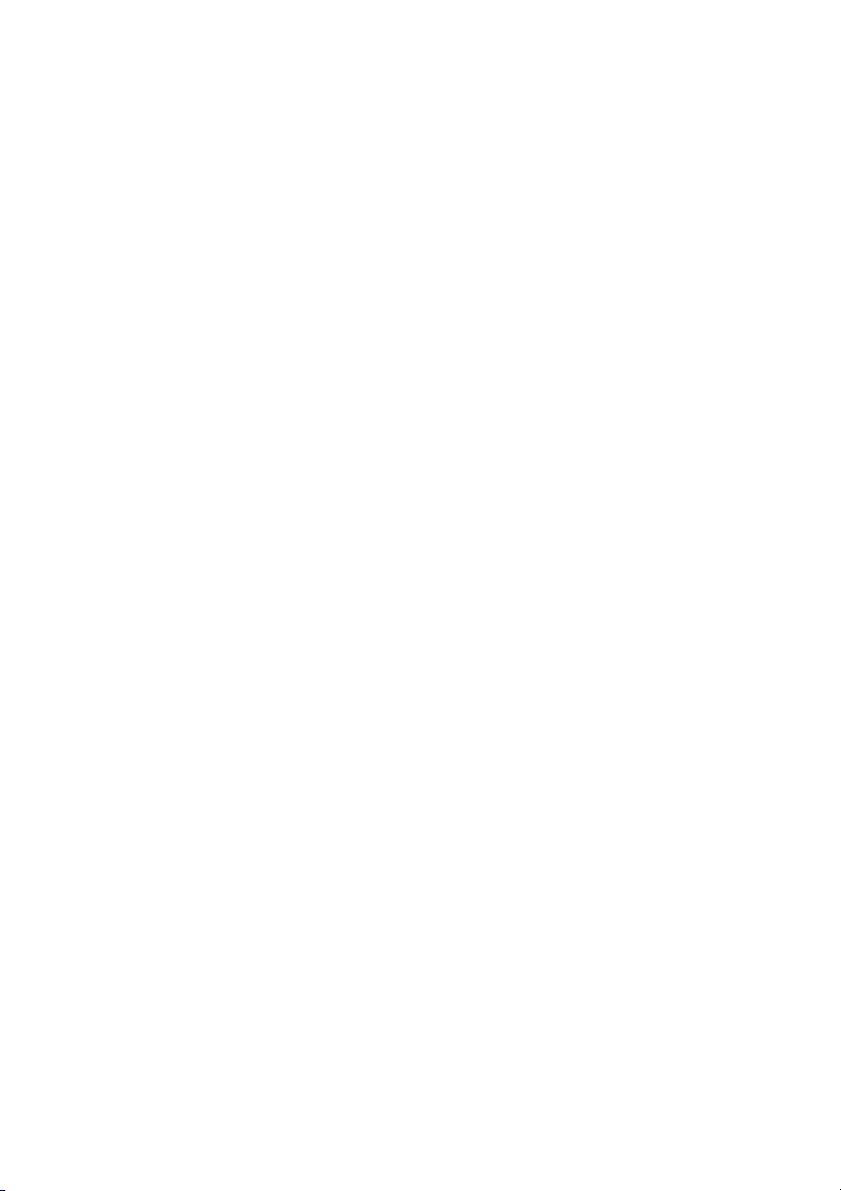
Podłączanie komputera. . . . . . . . . . . . . . . . . . . . . . . . . . . . . . 24
Odłączanie stojaka monitora . . . . . . . . . . . . . . . . . . . . . . . . . 25
Mocowanie na ścianie (opcjonalnie) . . . . . . . . . . . . . . . . . . . 27
Obsługa monitora. . . . . . . . . . . . . . . . . . . . . . . . . . . . . . 28
Włączanie monitora. . . . . . . . . . . . . . . . . . . . . . . . . . . . . . . . . 28
Używanie elementów sterowania na panelu przednim. . . . 28
Przycisk na panelu przednim . . . . . . . . . . . . . . . . . . . . . . . . . . . . . . . . .29
Używanie menu ekranowego (OSD) . . . . . . . . . . . . . . . . . . 30
Dostęp do systemu menu . . . . . . . . . . . . . . . . . . . . . . . . . . . . . . . . . . . .30
Komunikat ostrzegawczy OSD . . . . . . . . . . . . . . . . . . . . . . . . . . . . . . .40
Ustawianie maksymalnie rozdzielczości . . . . . . . . . . . . . . . . .41
Używanie nachylenia, obrotu w poziomie i pionowego
wydłużenia . . . . . . . . . . . . . . . . . . . . . . . . . . . . . . . . . . . . . . . . .41
Nachylenie, obrót w poziomie . . . . . . . . . . . . . . . . . . . . . . . . . . . . . . . 42
Wydłużenie w pionie . . . . . . . . . . . . . . . . . . . . . . . . . . . . . . . . . . . . . . . .42
Obracanie monitora. . . . . . . . . . . . . . . . . . . . . . . . . . . . . . . . . .43
Dostosowywanie ustawień wyświetlania obrotu danego
systemu . . . . . . . . . . . . . . . . . . . . . . . . . . . . . . . . . . . . . . . . . . . 44
Wykrywanie i usuwanie usterek . . . . . . . . . . . . . . . . .46
Autotest . . . . . . . . . . . . . . . . . . . . . . . . . . . . . . . . . . . . . . . . . . 46
Wbudowana diagnostyka. . . . . . . . . . . . . . . . . . . . . . . . . . . . 47
Powszechne problemy . . . . . . . . . . . . . . . . . . . . . . . . . . . . . . 48
Problemy specyficzne dla produktu . . . . . . . . . . . . . . . . . . . 50
Problemy dotyczące USB (Universal Serial Bus
(Uniwersalna magistrala szeregowa)) . . . . . . . . . . . . . . . . . .51
Dodatek . . . . . . . . . . . . . . . . . . . . . . . . . . . . . . . . . . . . . .53
Uwagi FCC (tylko USA) i inne informacje dotyczące
przepisów . . . . . . . . . . . . . . . . . . . . . . . . . . . . . . . . . . . . . . . . . 53
Kontakt z firmą Dell . . . . . . . . . . . . . . . . . . . . . . . . . . . . . . . . 53
4|
Page 5
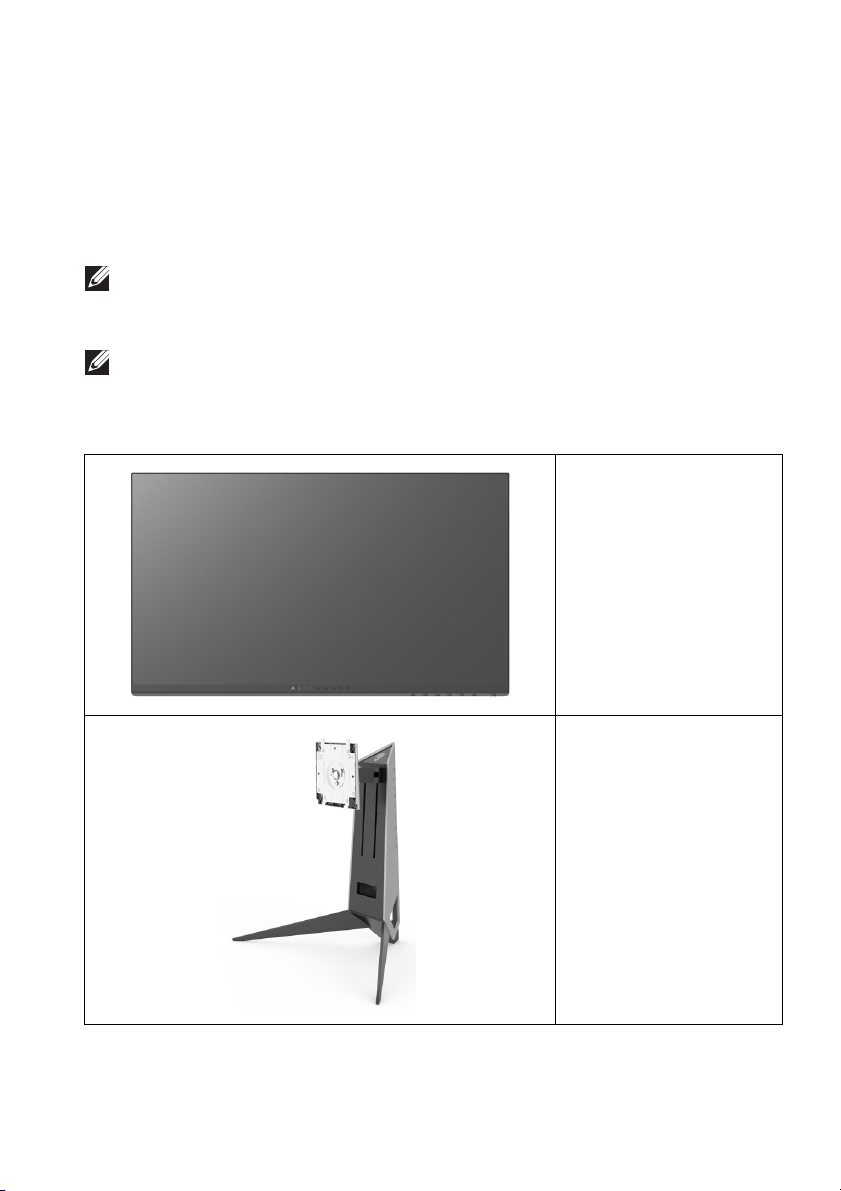
Informacje o monitorze
Zawartość opakowania
Monitor jest dostarczany z następującymi, pokazanymi poniżej komponentami.
Upewnij się, że otrzymane zostały wszystkie komponenty i Kontakt z firmą Dell,
jeśli czegokolwiek brakuje.
UWAGA: Niektóre elementy mogą być opcjonalne i mogą nie być
dostarczone z monitorem. Niektóre funkcje i nośniki mogą być
niedostępne w niektórych krajach.
UWAGA: Aby zainstalować inny stojak, prosimy zwrócić się do
odpowiedniej instrukcji konfiguracji stoiska instrukcje dotyczące
instalowania.
Monitor
Ramię podstawy
Informacje o monitorze | 5
Page 6
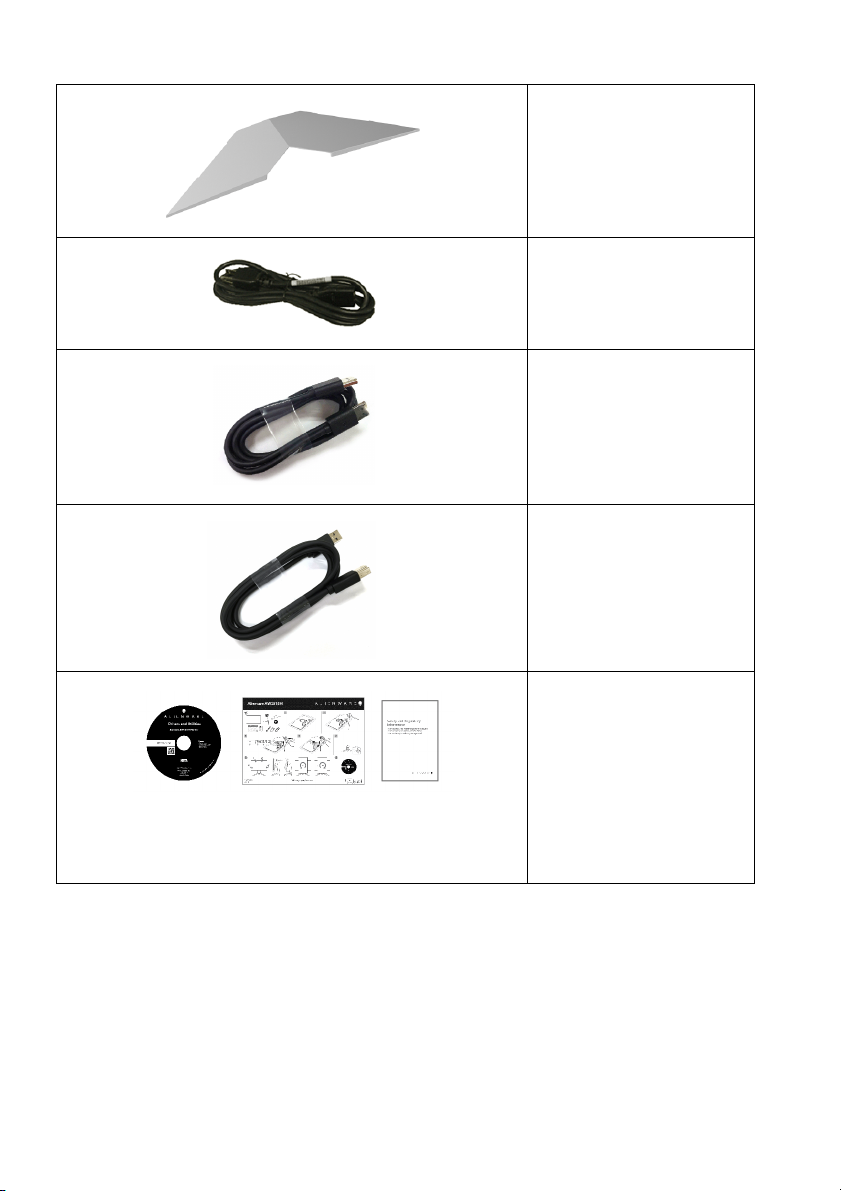
Osłona kabli
Kabel zasilania (Różna
zależnie od kraju)
Kabel DP
Kabel przesyłania
danych USB 3.0
(udostępnia porty USB
monitora)
6 | Informacje o monitorze
•Nośnik Sterowniki i
dokumentacja
• Instrukcja szybkiej
instalacji
• Informacje dotyczące
bezpieczeństwa,
środowiska i regulacji
prawnych
Page 7

Cechy produktu
Monitor płaskoekranowy Alienware AW2518H posiada wyświetlacz
ciekłokrystaliczny (LCD) na cienkowarstwowych tranzystorach (TFT) z aktywną
matrycą i podświetleniem diodami LED. Funkcje monitora obejmują:
•Wyświetlacz o 62,23 cm (24,5-calowym) obszarze wyświetlania
(przekątna).
Rozdzielczość: Do 1920 x 1080 poprzez DisplayPort i HDMI z
pełnoekranową obsługą niższych rozdzielczości.
• Monitor z obsługą funkcji Nvidia G-Sync i 3D Vision Ready, z bardzo dużą
szybkością odświeżania 240 Hz i krótkim czasie odpowiedzi 1 ms.
• Paleta kolorów 72% NTSC.
•Możliwość nachylania, obracania w poziomie i obrócenia wyświetlacza oraz
regulacji wysokości.
• Wyjmowany stojak oraz otwory montażowe Video Electronics Standards
Association (VESA™) 100 mm umożliwiające elastyczne rozwiązanie
mocowania.
•Połączenia cyfrowe za pośrednictwem DisplayPort i HDMI.
•Wyposażony w 1 port USB przesyłania danych oraz 4 porty USB
pobierania danych.
• Funkcja Plug and Play, jeżeli obsługiwana jest przez posiadany system.
• Regulację poprzez menu ekranowe (OSD) u
optymalizację ekranu.
• W ramach trybów koloru oferowane są także różne tryby gier, w tym FPS
(strzelanka z perspektywy pierwszej osoby), RTS (gry strategiczne w czasie
rzeczywistym), RPG (gry z podziałem na role) i 3 trybów gier do
personalizacji.
•Nośnik z oprogramowaniem i dokumentacją, który zawiera pliki
informacyjne (INF), plik dopasowania koloru (ICM) oraz dokumentację
produktu.
•Szkło nie zawierające arsenu i rtęci przeznaczone tylko do panelu.
•Zużycie energii w trybie uśpienia - 0,5 W.
• Optymalna wygoda dla oczu dzięki ekranowi z funkcją zapobiegania
migotaniu.
•W dłuższej perspektywie światło niebieskie emitowane przez monitor może
mieć niekorzystne skutki dla oczu, m.in. powodować zmęczenie wzroku w
wyniku kontaktu z urządzeniami cyfrowymi. Funkcja ComfortView jest
przeznaczona do zmniejszenia ilości niebieskiego światła emitowanego
przez monitor w celu zapewnienia komfortu dla oczu.
łatwiające konfigurację i
Informacje o monitorze | 7
Page 8

Identyfikacja części i elementów sterowania
Widok z przodu
Etykieta Opis
1 Szczelina prowadzenia kabli (na przedniej stronie stojaka)
2 Przyciski funkcyjne (więcej informacji, patrz rozdział Obsługa
monitora)
3 Przycisk włączania/wyłączania zasilania (z diodą LED)
8 | Informacje o monitorze
Page 9
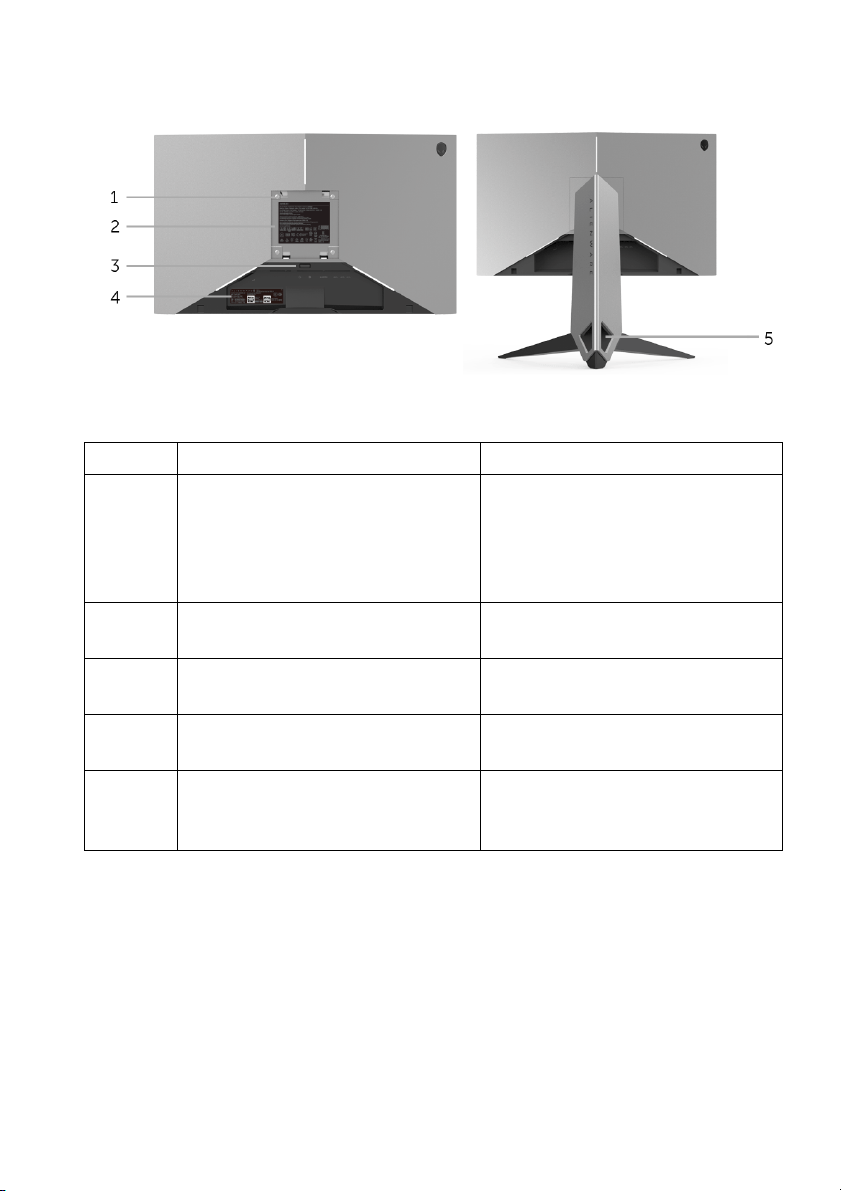
Widok z tyłu
Widok z tyłu ze stojakiem monitora
Etykieta Opis Użyj
1 Otwory montażowe VESA
(100 mm x 100 mm - za
podłączoną pokrywą podstawy)
2 Etykieta z oznaczeniami
prawnymi
3 Przycisk odłączania stojaka Umożliwia odłączenie stojaka od
4 Etykieta kodu paskowego z
numerem seryjnym
5 Szczeliny prowadzenia kabli
(po lewej i prawej stronie stojaka)
Montaż ścienny monitora przy
użyciu zestawu do montażu
ściennego zgodnego ze
standardem VESA (100 mm x
100 mm).
Zawiera certyfikaty.
monitora.
Do kontaktowania się z firmą Dell
w sprawach pomocy technicznej.
Pomaga w uporządkowaniu
przebiegu kabli przez
umieszczenie ich w szczelinach.
Informacje o monitorze | 9
Page 10
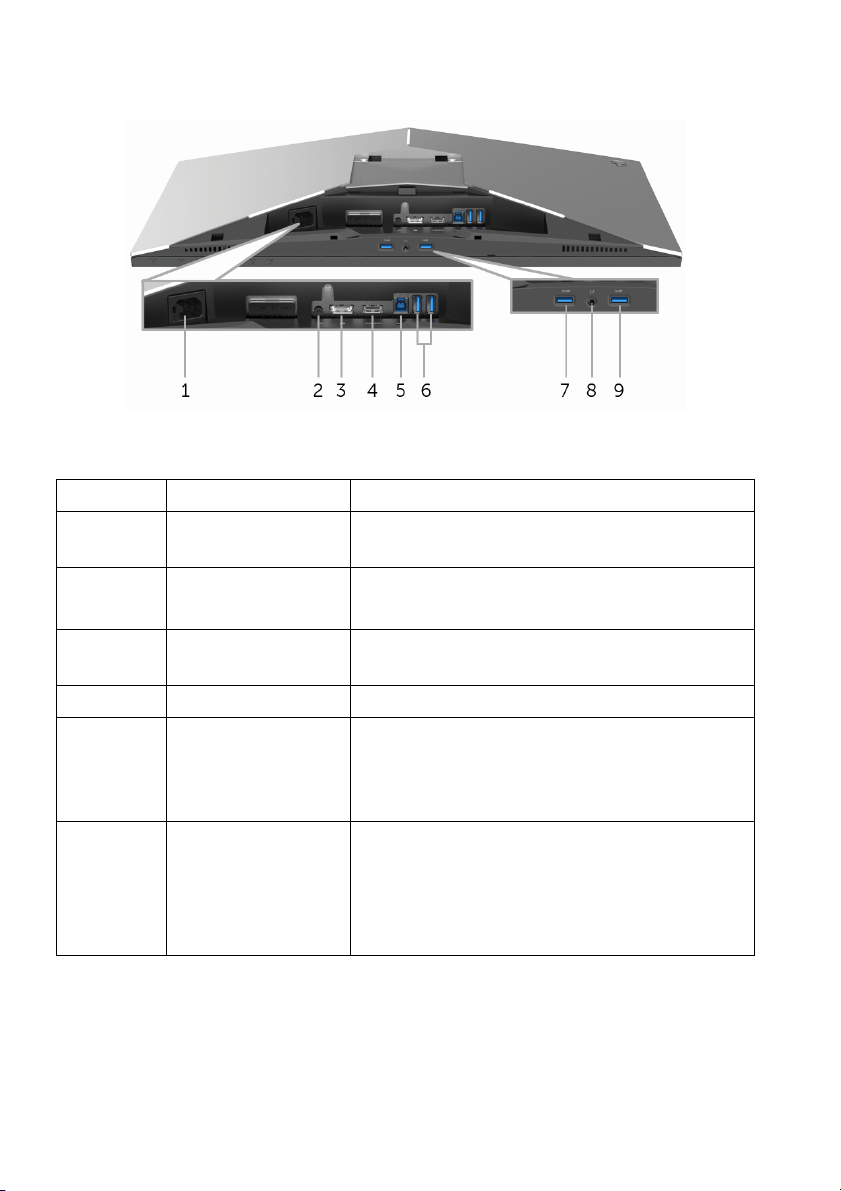
Widok z tyłu i z dołu
Widok z tyłu i z dołu monitora bez stojaka
Etykieta Opis Użyj
1 Złącze kabla
zasilającego
2 Port Line-out Podłącz głośniki.
3 DisplayPort Podłącz komputer za pomocą przewodu DP
4 Port HDMI Podłącz kabel HDMI komputera.
5 Port przesyłania
danych USB
6, 9 Port USB 3.0 Podłącz urządzenia USB.
Podłącz kabel zasilający (dołączony do
monitora).
UWAGA: Ten port nie obsługuje słuchawek.
(dołączony do monitora).
Podłącz kabel USB (dostarczony z
monitorem) do tego portu i do komputera,
aby umożliwić korzystanie z portów USB w
monitorze.
UWAGA: Aby użyć tego portu, należy
podłączyć kabel USB (dostarczony z
monitorem) do portu przesyłania danych USB
w monitorze oraz do komputera.
10 | Informacje o monitorze
Page 11
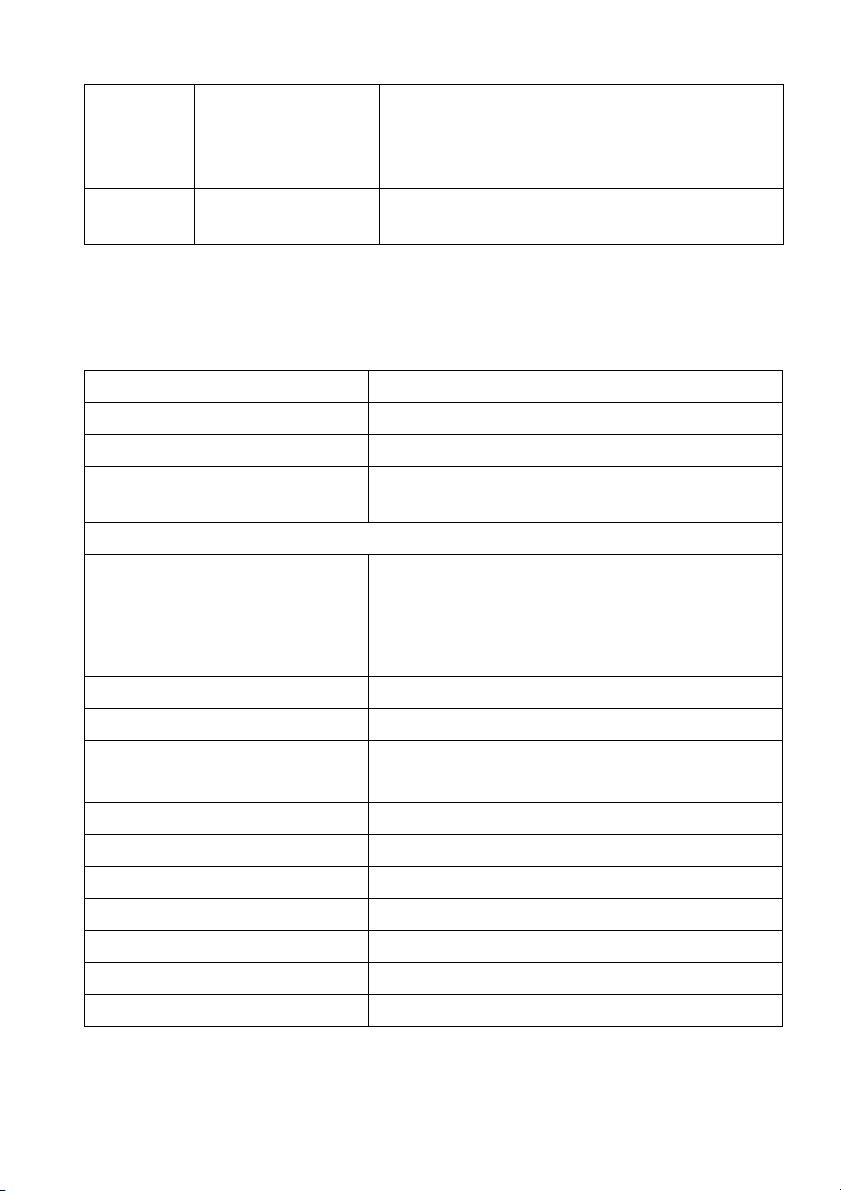
7 Port pobierania
danych USB z
funkcją ładowania
energii
8 Gniazdo wyjścia
słuchawek
Podłącz, aby naładować urządzenie USB.
Podłączanie słuchawek.
Specyfikacje monitora
Specyfikacje panelu płaskiego
Model AW2518H
Typ ekranu Aktywna matryca - TFT LCD
Technologia panelu TN
Aspect Ratio (Współczynnik
proporcji)
Widoczny obraz
Przekątna
Poziomo, obszar aktywny
Pionowo, obszar aktywny
Obszar
Podziałka pikseli 0,2832 mm x 0,2802 mm
Pikseli na cal (PPI) 90
Kąt widzenia Typowy 160° (w pionie)
Wyjście luminancji 400 cd/m² (typowe)
Współczynnik kontrastu 1000 do 1 (typowe)
Powłoka płyty Przeciwodblaskowa o twardości 3H
Podświetlenie System oświetlenia krawędzi diodami LED
Czas reakcji 1 ms szary do szarego
Głębia kolorów 16,7 miliona kolorów
Paleta kolorów 72%* (CIE1931)
16:9
622,3 mm (24,5 cala)
543,74 mm (21,41 cala)
302,62 mm (11,91 cala)
164.545,63 mm
Typowy 170° (w poziomie)
2
(255,05 cala2)
Informacje o monitorze | 11
Page 12
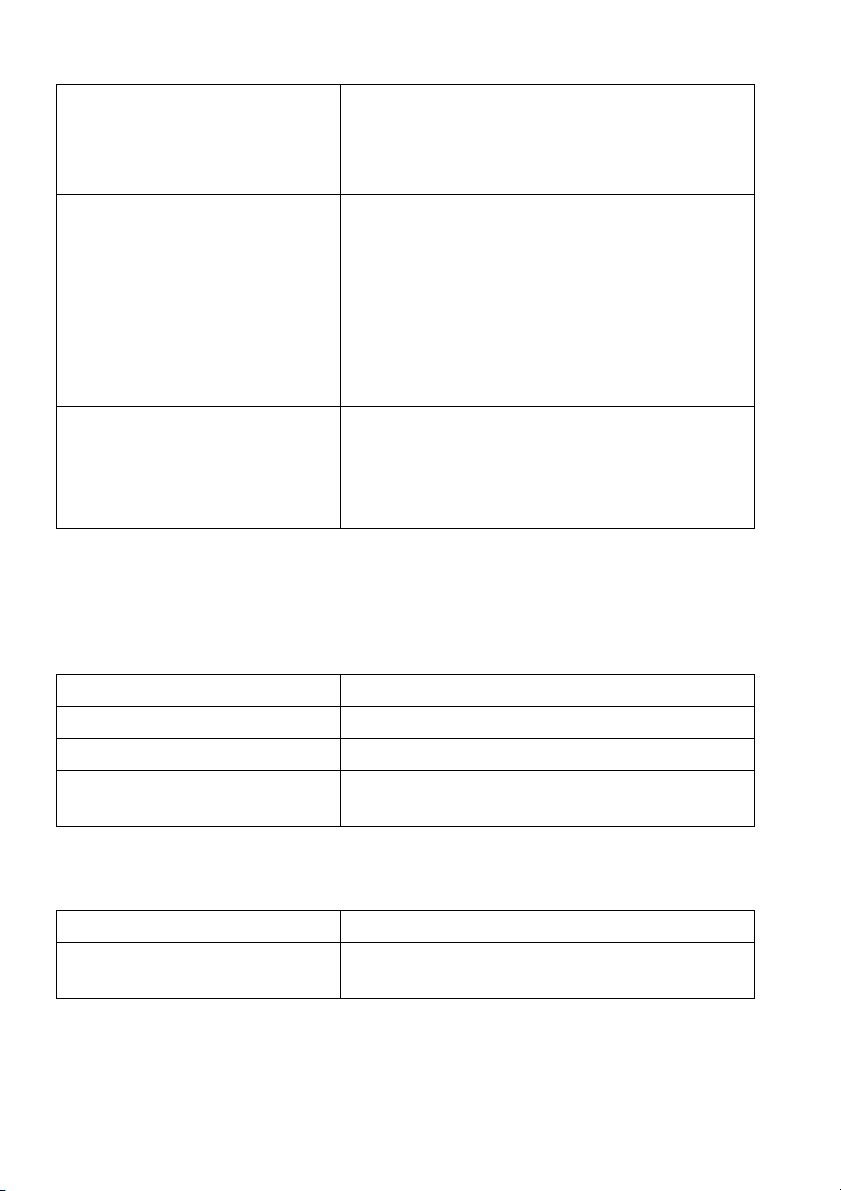
Wbudowane urządzenia • Koncentrator USB 3.0 Super-Speed
(1 x port przesyłania danych USB 3.0)
• 4 x port USB 3.0 (pobierania danych)
(w tym 1 port z funkcją ładowania)
Połączenie • 1 x DP 1.2
•1 x HDMI 1.4
•1 x port przesyłania danych USB 3.0 (tył)
• 2 x port odbierania danych USB 3.0 (tył)
• 2 x port odbierania danych USB 3.0 (spód)
•1 x gniazdo wyjścia słuchawek (spód)
•1 x gniazdo wyjścia liniowego audio (tył)
Regulowana wysokość stojaka
Nachylenie
Obrót w poziomie
Obrót wyświetlacza
* Paleta kolorów (typowa) została ustalona na podstawie standardowych testów
CIE1976 (82%) i CIE1931 (72%).
Specyfikacje rozdzielczości
Od 0 do 130 mm
-5° do 25°
-20° do 20°
-90° do 90°
Model AW2518H
Zakres skanowania poziomego 30 kHz do 160 kHz (automatyczny)
Zakres skanowania pionowego 30 Hz do 240 Hz (automatyczny)
Najwyższa wstępnie ustawiona
rozdzielczość
Obsługiwane tryby video
Model AW2518H
Możliwości wyświetlania video
(odtwarzanie HDMI & DP)
12 | Informacje o monitorze
1920 x 1080 przy 240 Hz
480p, 576p, 720p, 1080p, FHD
Page 13
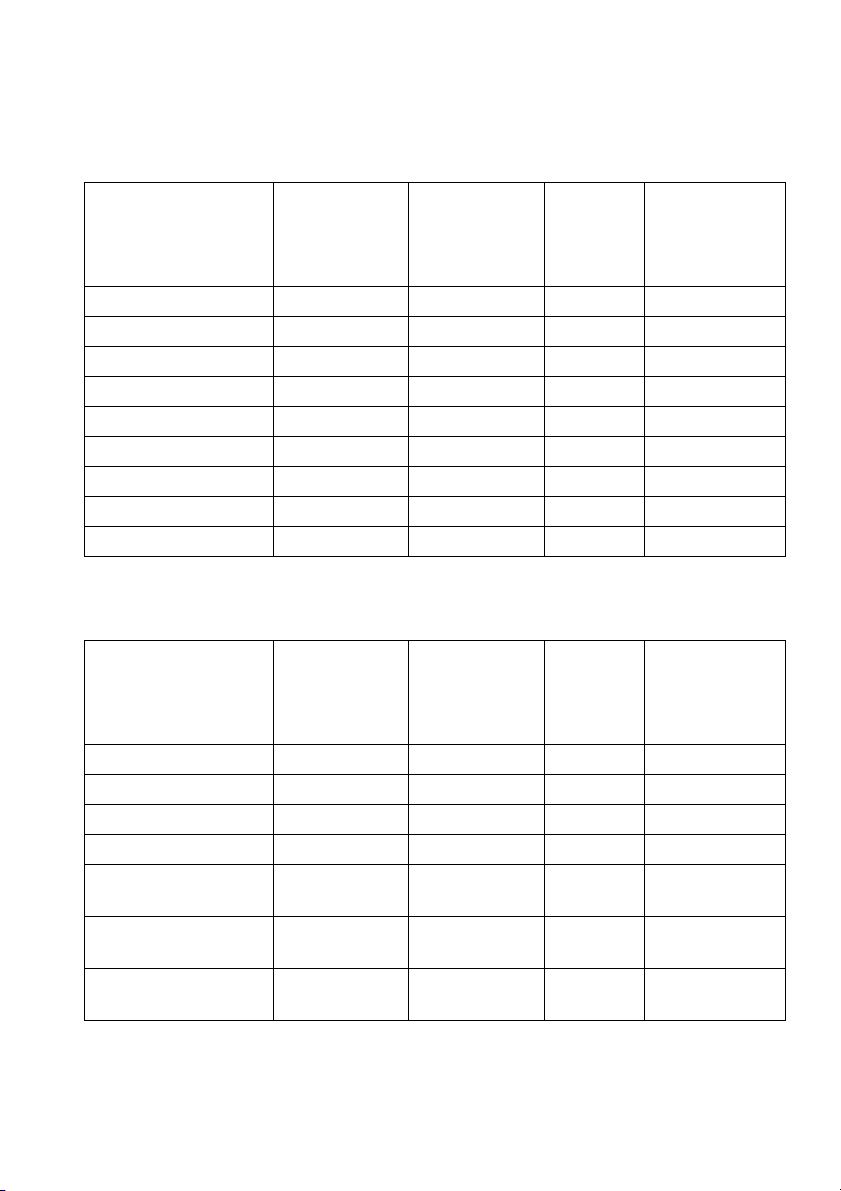
Wstępne ustawienia trybów wyświetlania
Tryby wyświetlania HDMI
Tryb wyświetlania Częstotliwość
pozioma
(kHz)
Częstotliwość
pionowa (Hz)
Zegar
pikseli
(MHz)
Biegunowość
synchronizacji
(Pozioma/
Pionowa)
IBM VGA, 640 x 480p 31,5 60 25,2 -/-
VESA, 720 x 480p 29,83 60 26,25 +/VESA, 720 x 576p 29,55 50 26 +/VESA, 800 x 600p 37,88 60 40 +/+
VESA, 1024 x 768p 48,36 60 65 -/HDTV, 1280 x 720p 37,5 50 74,25 +/+
HDTV, 1280 x 720p 45 60 74,25 +/+
HDTV, 1920 x 1080p 55,6 50 141,5 -/+
HDTV, 1920 x 1080p 67,5 60 148,5 +/+
Tryby wyświetlania DP
Tryb wyświetlania Częstotliwość
pozioma
(kHz)
Częstotliwość
pionowa (Hz)
Zegar
pikseli
(MHz)
Biegunowość
synchronizacji
(Pozioma/
Pionowa)
VESA, 640 x 480 31,5 60 25,2 -/-
VESA, 800 x 600 37,88 60 40 +/+
VESA, 1024 x 768 48,36 60 65 -/HDTV, 1920 x 1080p 67,5 60 148,5 +/+
HDTV, 1920 x 1080p
przy 100 Hz
HDTV, 1920 x 1080p
przy 120 Hz
HDTV, 1920 x 1080p
przy 144 Hz
113,187 100 235,500 +/-
137,26 120 285,5 +/-
166,59 144 346,5 +/-
Informacje o monitorze | 13
Page 14
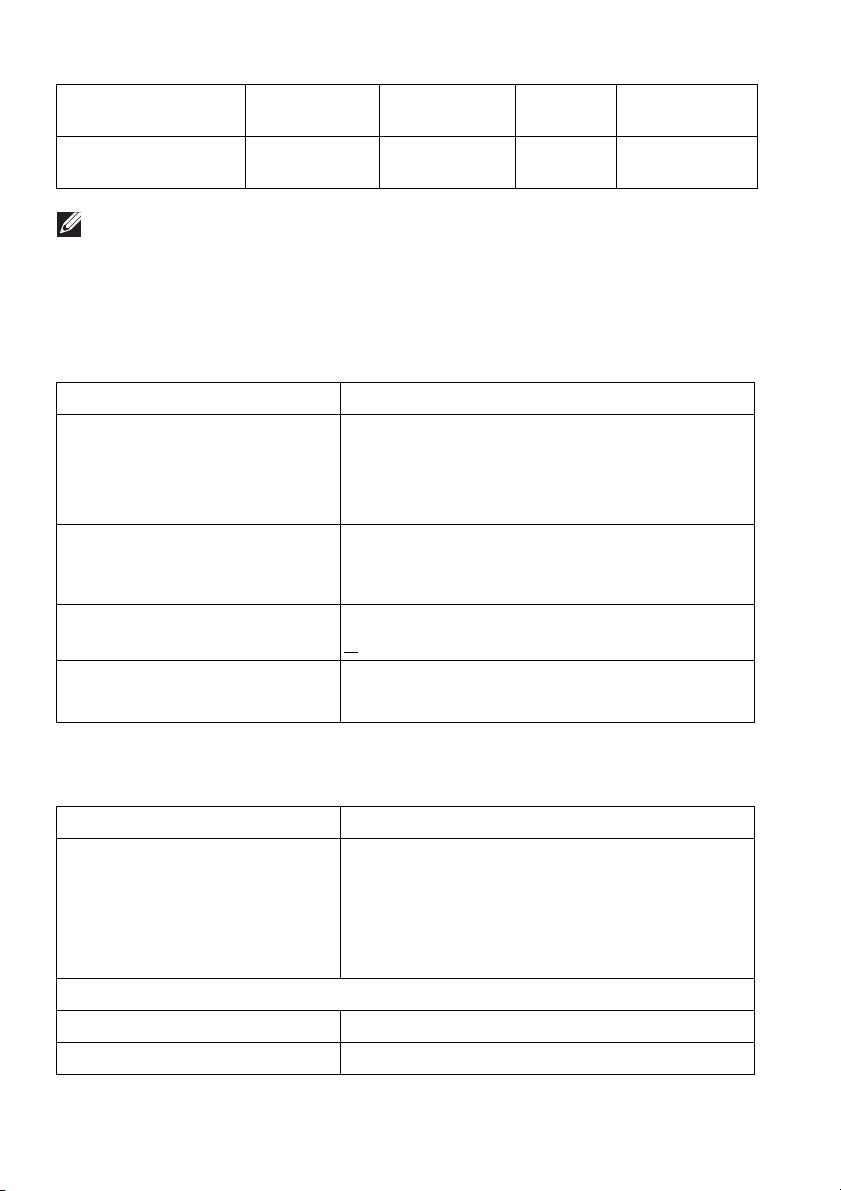
HDTV, 1920 x 1080p
przy 200 Hz
HDTV, 1920 x 1080p
przy 240 Hz
228 200 474,24 +/+
278,4 240 556,8 +/+
UWAGA: Ten monitor obsługuje funkcję NVIDIA G-Sync oraz monitor
NVIDIA 3D Vision Ready. Należy odwiedzić stronę
http://www.geforce.com, aby dowiedzieć się, czy posiadana karta
graficzna NVIDIA obsługuje funkcję G-SYNC.
Specyfikacje elektryczne
Model AW2518H
Sygnały wejścia video • HDMI 1.4, 600 mV na przewód, opór
wejściowy 100 omów na parę przewodów
•DisplayPort 1.2, 600 mV na przewód, opór
wejściowy 100 omów na parę przewodów
Sygnały wejścia synchronizacji Oddzielna synchronizacja pozioma i pionowa,
bezbiegunowy poziom TTL, SOG (SYNC
sygnału Composite na składowej zielonej)
Napięcie wejścia prądu
zmiennego/częstotliwość/prąd
Od 100 VAC do 240 VAC / 50 Hz lub 60 Hz
+
3Hz / 1,5 A (typowe)
Prąd udarowy • 120 V: 30 A (maks.) przy 0 °C (zimny start)
• 220 V: 60 A (maks.) przy 0 °C (zimny start)
Charakterystyki fizyczne
Model AW2518H
Typ kabla sygnałowego • Cyfrowe: HDMI, 19 pinów (kabel kupowany
oddzielnie)
• Cyfrowe: DisplayPort, 20 pinów
• Universal Serial Bus (Uniwersalna magistrala
szeregowa): USB, 9 pinów
Wymiary (ze stojakiem)
Wysokość (po rozłożeniu) 523,3 mm (20,6 cala)
Wysokość (obniżony) 418,4 mm (16,5 cala)
14 | Informacje o monitorze
Page 15
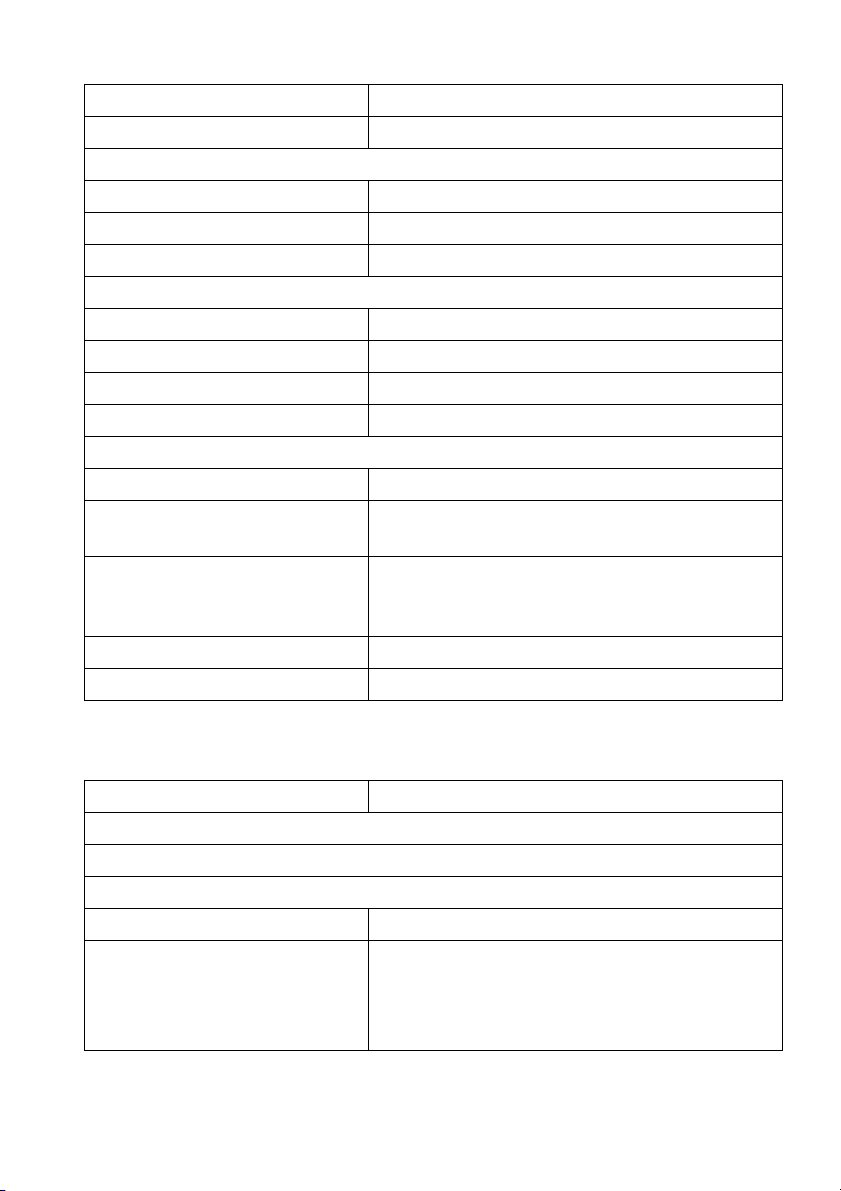
Szerokość 555,8 mm (21,88 cala)
Głębokość 268,6 mm (10,57 cala)
Wymiary (bez stojaka)
Wysokość 327,9 mm (12,91 cala)
Szerokość 555,8 mm (21,88 cala)
Głębokość 64,6 mm (2,54 cala)
Wymiary stojaka
Wysokość (po rozłożeniu) 426,7 mm (16,8 cala)
Wysokość (obniżony) 418,4 mm (16,5 cala)
Szerokość 465,7 mm (18,33 cala)
Głębokość 268,6 mm (10,57 cala)
Waga
Waga z opakowaniem 11,7 kg (25,79 funta)
Waga z zamontowanym
stojakiem i kablami
Waga bez stojaka (Do montażu
ściennego lub montażu VESA bez linek)
Waga stojaka 3,28 kg (7,23 funta)
Połysk przedniej ramy Czarna rama - 30 jednostek połysku (maks.)
7,14 kg (15,74 funta)
3,5 kg (7,72 funta)
Charakterystyki środowiskowe
Model AW2518H
Zgodność ze standardami
•Szkło nie zawierające arsenu i rtęci przeznaczone tylko do panelu
Temperatura
Działanie 0 °C do 40 °C (32 °F do 104 °F)
Bez działania • Przechowywanie: -20 °C do 60 °C (-4 °F
do 140 °F)
•Przewożenie: -20 °C do 60 °C (-4 °F do
140 °F)
Informacje o monitorze | 15
Page 16
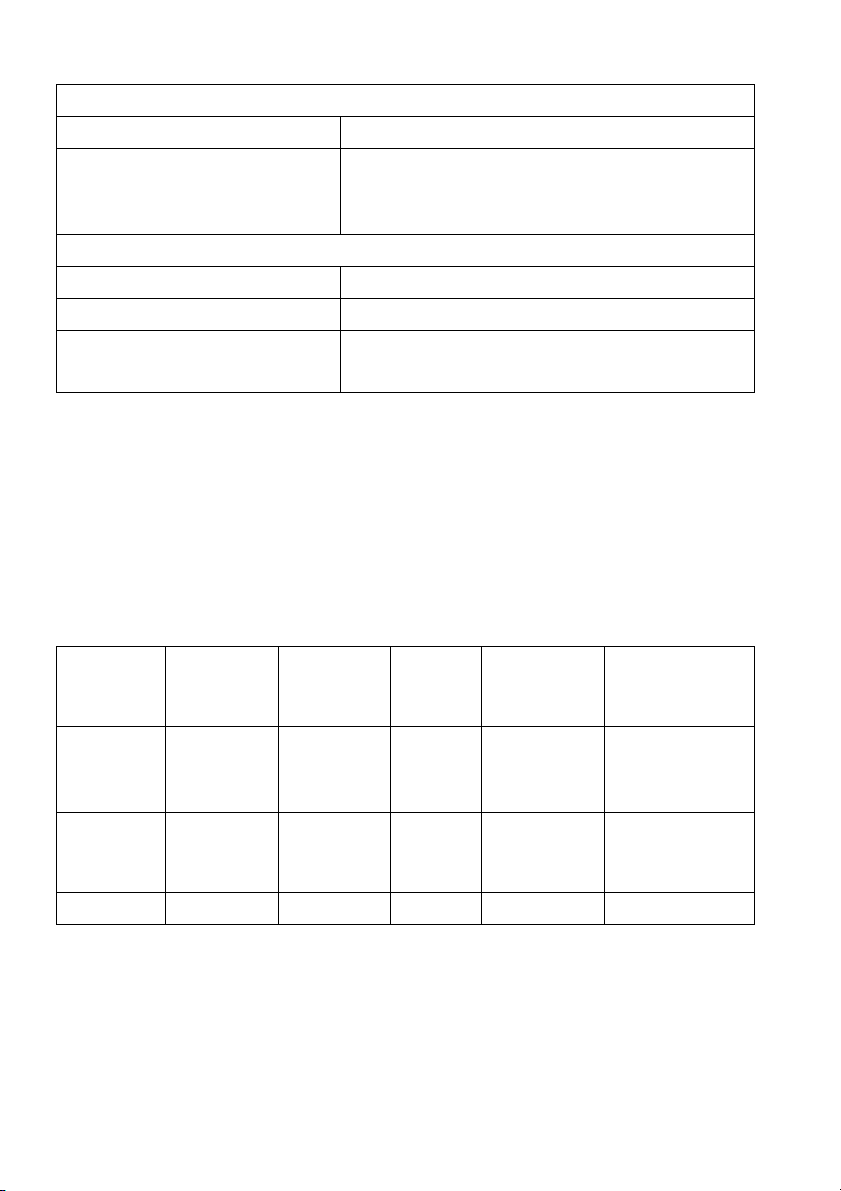
Wilgotność
Działanie 10% do 80% (bez kondensacji)
Bez działania • Przechowywanie: 5% do 90% (bez
kondensacji)
•Przewożenie: 5% do 90% (bez kondensacji)
Wysokość n.p.m.
Działanie 5000 m (16404 stóp) (maksymalnie)
Bez działania 12192 m (40000 stóp) (maksymalnie)
Rozpraszanie ciepła • 249,1 BTU/godzinę (maksymalnie)
• 88,7 BTU/godzinę (typowe)
Tryby zarządzania energią
W okresach bezczynności użytkownika monitor automatycznie może obniżyć
zużycie energii elektrycznej, gdy komputer jest wyposażony w kartę graficzną
lub oprogramowanie spełniające wymagania norm VESA DPM™. Określa się to
jako Tryb oszczędzania energii*. Jeśli komputer wykryje wejście z klawiatury,
myszy lub innych urządzeń wejścia, monitor automatycznie wznowi działanie.
Następująca tabela pokazuje zużycie energii i sygnalizację tej funkcji
automatycznego oszczędzania energii.
Tryby
VESA
Normalne
działanie
Tryb
wyłączenia
aktywności
Wyłączenie - - - Wyłącz Poniżej 0,3 W
* Zerowe zużycie energii w trybie WYŁĄCZENIE, można osiągnąć jedynie
poprzez odłączenie od monitora głównego kabla zasilania.
** Maksymalny pobór mocy jest mierzony w stanie max luminancji, i USB
aktywnych.
16 | Informacje o monitorze
Synchroni-
zacja
pozioma
Aktywny Aktywny Aktywny Niebieski 73 W
Nieaktywny Nieaktywny Pusty Pomarańczo-
Synchroni-
zacja
pionowa
Wideo Wskaźnik
zasilania
wy (miga)
Zużycie energii
(maksymalnie)**
26 W (typowe)
Poniżej 0,5 W
Page 17

Przydział pinów
Złącze DisplayPort
Numer pinu 20-pinowa końcówka
podłączonego kabla sygnałowego
1ML0(p)
2GND
3ML0(n)
4ML1(p)
5GND
6ML1(n)
7ML2(p)
8GND
9ML2(n)
10 ML3(p)
11 GND
12 ML3(n)
13 GND
14 GND
15 AUX(p)
16 GND
17 AUX(n)
18 GND
19 Re-PWR
20 +3,3 V DP_PWR
Informacje o monitorze | 17
Page 18

Złącze HDMI
Numer pinu 19-pinowa końcówka
podłączonego kabla sygnałowego
1 TMDS DANE 2+
2 TMDS DANE 2 SHIELD
3 TMDS DANE 24 TMDS DANE 1+
5 TMDS DANE 1 SHIELD
6 TMDS DANE 1-
7 TMDS DANE 0+
8 TMDS DANE 0 SHIELD
9 TMDS DANE 0-
10 TMDS ZEGAR+
11 TMDS CLOCK SHIELD
12 TMDS ZEGAR-
13 CEC
14 Zarezerwowane (N.C. w urządzeniu)
15 ZEGAR DDC (SCL)
16 DANE DDC (SDA)
17 DDC/CEC uziemienie
18 ZASILANIE +5 V
19 WYKRYWANIE BEZ WYŁĄCZANIA
Możliwości Plug and Play
Ten monitor można instalować w dowolnym systemie zgodnym z Plug and Play.
Monitor automatycznie przekazuje do systemu komputera informacje
Rozszerzone dane identyfikacji monitora (EDID) za pomocą protokołów Kanał
danych monitora (DDC), dlatego system może konfigurować się automatycznie
oraz zoptymalizować ustawienia monitora. Większość instalacji monitorów jest
automatyczna; jeśli to wymagane, można wybrać inne ustawienia. Dalsze
informacje o zmianie ustawień monitora, znajdują się w części Obsługa monitora.
18 | Informacje o monitorze
Page 19

Interfejs USB (Universal Serial Bus (Uniwersalna magistrala szeregowa))
W tej części znajdują się informacje dotyczące portów USB znajdujących się w
monitorze.
UWAGA: Ten monitor jest zgodny z USB 3.0 Super-Speed.
Szybkość
transferu
Szybkość
przesyłania
Zużycie energii*
danych
Super-speed 5 Gbps 4,5 W (Maks., każdy port)
Wysoka szybkość 480 Mb/s 4,5 W (Maks., każdy port)
Pełna szybkość 12 Mb/s 4,5 W (Maks., każdy port)
* Do 2 A w porcie USB pobierania danych (port z ikoną oświetlenia ) z
urządzeniami zgodnymi z BC1.2 lub normalnymi urządzeniami USB.
Złącze przesyłania danych USB
Numer
9-pinowa część złącza
pinu
1VCC
2D3D+
4GND
5SSTX6SSTX+
7GND
8SSRX9SSRX+
Informacje o monitorze | 19
Page 20

Złącze pobierania danych USB
Numer
9-pinowa część złącza
pinu
1VCC
2D3D+
4GND
5SSRX6SSRX+
7GND
8SSTX9SSTX+
Porty USB
•1 przesyłania danych — tył
• 2 pobierania danych — tył
• 2 pobierania danych — spód
•Port ładowania — port oznaczony ikoną , obsługuje funkcję
szybkiego ładowania, o ile urządzenie jest zgodne z BC1.2.
UWAGA: Działanie USB 3.0 wymaga komputera zgodnego z USB 3.0.
UWAGA: Interfejs USB monitora działa wyłącznie wtedy, gdy monitor
znajduje się w trybie oszczędzania energii. Po wyłączeniu i włączeniu
monitora, wznowienie normalnego działania dołączonych urządzeń
peryferyjnych może potrwać kilka sekund.
Jakość monitora LCD i zasady dotyczące pikseli
Podczas produkcji monitora LCD nierzadko dochodzi do pozostawania w
niezmiennym stanie jednego lub kilku pikseli, które są trudne do zobaczenia i nie
wpływają na jakość lub stabilność obrazu. W celu uzyskania dalszych informacji
na temat jakości i zasad dotyczących pikseli monitora Dell, pod adresem:
http://www.dell.com/support/monitors.
20 | Informacje o monitorze
Page 21

Wskazówki dotyczące konserwacji
Czyszczenie monitora
OSTRZEŻENIE: Przed rozpoczęciem czyszczenia monitora należy
przeczytać i zastosować się do Instrukcje bezpieczeństwa.
PRZESTROGA: Przed rozpoczęciem czyszczenia monitora należy
odłączyć kabel zasilający monitora od gniazda elektrycznego.
Zalecamy, aby zastosować się do podanych poniżej instrukcji podczas
rozpakowania, czyszczenia lub obsługi monitora:
• Do czyszczenia antystatycznego ekranu należy używać lekko zwilżonej w
wodzie miękkiej, czystej szmatki. Jeśli to możliwe należy stosować specjalne
chusteczki do czyszczenia ekranu lub środki odpowiednie do powłok
antystatycznych. Nie należy używać benzyny, rozpuszczalnika, amoniaku,
środków czyszczących o własnościach ściernych lub sprężonego powietrza.
• Do czyszczenia monitora należy używać lekko zwilżonej w ciepłej wodzie
szmatki. Należy unikać
mogą one pozostawić na ekranie białe smugi.
•Jeśli po rozpakowaniu monitora zauważony zostanie biały proszek należy
wytrzeć go szmatką.
• Podczas obsługi monitora należy zachować ostrożność, ponieważ po
zarysowaniu obudowy pojawią się znaki zarysowania, bardziej widoczne na
monitorach o ciemniejszej obudowie niż na jasnej.
• Aby pomóc w uzyskaniu najlepszej jakości obrazu na monitorze należy użyć
dynamicznie zmieniającego obraz wygaszacza i wyłączać monitor, gdy nie
jest używany.
stosowania jakichkolwiek detergentów, ponieważ
Informacje o monitorze | 21
Page 22

Ustawienia monitora
Podłączanie podstawy monitora
UWAGA: Stojak jest odłączony od monitora po jego dostarczeniu z
fabryki.
UWAGA: Dotyczy to monitora ze stojakiem. Aby zainstalować inne
podstawa, prosimy zwrócić się do odpowiedniej instrukcji konfiguracji
stoiska instrukcje dotyczące instalowania.
W celu zamontowania stojaka monitora:
1. Umieść monitor na miękkiej szmatce lub poduszce.
2. Przymocuj ramię podstawy, aby zablokowało się we właściwej pozycji.
22 | Ustawienia monitora
Page 23

3. Poprowadź i podłącz potrzebne przewody do monitora, jak pokazano na
ilustracji.
a. Kabel zasilania
b. Kabel DP
c. Kabel HDMI (opcjonalny, kupowany oddzielnie)
d. Kabel przesyłania danych USB
e. Kable pobierania danych USB (opcjonalne, kupowane oddzielnie)
UWAGA: Przeciągnij każdy kabel, tak aby kable były ułożone po
zamocowaniu osłony kabli.
PRZESTROGA: Nie podłączać, ani nie włączać zasilania monitora, dopóki
nie zostanie to wyraźnie zalecone.
4. Przesuń osłonę kabli, aż zablokuje się we właściwym położeniu.
UWAGA: Upewnij się, że kable mogą przechodzić przez dolną część
osłony kabli.
Ustawienia monitora | 23
Page 24

Podłączanie komputera
PRZESTROGA: Przed rozpoczęciem wykonywania opisanych w tej części
procedur, należy zastosować się do Instrukcje bezpieczeństwa.
UWAGA: Nie podłączać wszystkich kabli do komputera równocześnie.
UWAGA: Patrz również punkt Podłączanie podstawy monitora.
W celu podłączenia monitora do komputera:
1. Podłącz drugą wtyczkę przewodu do gniazda DP lub HDMI do
komputera.
2. Podłącz kabel przesyłania danych USB 3.0 (dostarczony) do portu
przesyłania danych monitora, a następnie do odpowiedniego portu USB
3.0 komputera. (Więcej informacji, patrz Widok z tyłu i z dołu.)
3. Podłącz urządzenia peryferyjne USB 3.0 do portów pobierania danych
USB 3.0 monitora.
4. Podłącz kable zasilające komputera i monitora do najbliższego gniazda
zasilania.
5. Włącz monitor i komputer.
Jeśli na monitorze wyświetla się obraz, instalacja jest zakończona. Jeśli
obraz nie wyświetla się, patrz Problemy dotyczą
Bus (Uniwersalna magistrala szeregowa)).
ce USB (Universal Serial
UWAGA: Ilustracje służą wyłącznie jako odniesienie. Wygląd komputera
może być inny.
24 | Ustawienia monitora
Page 25

Odłączanie stojaka monitora
UWAGA: Aby zapobiec porysowaniu ekranu LCD w czasie zdejmowania
stojaka, upewnij się, że monitor został położony na czystej powierzchni.
UWAGA: Dotyczy to monitora ze stojakiem. Aby zainstalować inne
podstawa, prosimy zwrócić się do odpowiedniej instrukcji konfiguracji
stoiska instrukcje dotyczące instalowania.
W celu zdjęcia stojaka:
1. Wyłącz monitor.
2. Odłącz kable od komputera.
3. Umieść monitor na miękkiej szmatce lub poduszce.
4. Delikatnie ściągnij osłonę kabli z monitora.
5. Odłącz kable od monitora.
Ustawienia monitora | 25
Page 26

6. Naciśnij i przytrzymaj przycisk zwalniania stojaka.
7. Podnieś ramię podstawy i odsuń od monitora.
26 | Ustawienia monitora
Page 27

Mocowanie na ścianie (opcjonalnie)
(Wielkość śrub: M4 x 10 mm).
Zapoznaj się z instrukcjami, które dołączone są do zestawu mocowania na ścianie
zgodnego z VESA.
1. Ustaw panel monitora na miękkiej szmatce lub poduszce na stabilnym i
równym stole.
2. Odłącz stojak.
3. Użyj śrubokrętu krzyżakowego firmy Phillips w celu odkręcenia czterech
śrubek zabezpieczających plastikową osłonę.
4. Podłącz uchwyt mocujący z zestawu mocowania na ścianie do monitora.
5. Zamocuj monitor na ścianie postępując zgodnie z instrukcjami dołączonymi
do zestawu mocowania na ścianie.
UWAGA: Do użytku tylko z uchwytem mocującym wyszczególnionym na
liście UL przy minimalnej wadze/obciążeniu wynoszącym 14 kg.
Ustawienia monitora | 27
Page 28

Obsługa monitora
Włączanie monitora
Naciśnij przycisk zasilania, aby włączyć monitor.
Używanie elementów sterowania na panelu przednim
W celu dostosowania ustawień użyj przycisków z przodu monitora.
W poniższej tabeli opisano przyciski na panelu przednim:
Przycisk na panelu
przednim
1
Klawisz skrótu/
Preset Modes
(Tryby ustawień
wstępnych)
2
Klawisz skrótu/
Game Enhance
Mode (Tryb
ulepszenia gier)
Użyj tego przycisku, aby wyboru z listy wstępnie ustawionych
trybów koloru.
Ten przycisk uruchamia menu Game Enhance Mode (Tryb
ulepszenia gier).
Opis
28 | Obsługa monitora
Page 29

3
Ten przycisk uruchamia menu Dark Stabilizer (Stabilizacja
ciemnych scen).
Klawisz skrótu/
Dark Stabilizer
(Stabilizacja
ciemnych scen)
4
Użyj tego przycisku, aby bezpośrednio przejść do menu
Brightness/Contrast (Jasność/Kontrast).
Klawisz skrótu/
Brightness/
Contrast (Jasność/
Kontrast)
5
Za pomocą przycisku MENU można włączyć menu ekranowe
(OSD). Zobacz rozdział Dostęp do systemu menu.
Menu
6
Ten przycisk służy do zamykania głównego menu OSD.
Wyjście
Przycisk na panelu przednim
Użyj przycisków z przodu monitora, aby wyregulować ustawienia obrazu.
Przycisk na panelu
przednim
1
Góra
2
Dół
Opis
Użyj przycisku W Górę, aby wyregulować (zwiększyć zakres)
elementy menu OSD.
Użyj przycisku W Dół, aby wyregulować (zmniejszyć zakres)
elementy menu OSD.
Obsługa monitora | 29
Page 30

3
Wybierz
4
Wstecz
Zatwierdź wybór przyciskiem Wybierz.
Aby cofnąć się do poprzedniego menu, użyj przycisku
Wstecz.
Używanie menu ekranowego (OSD)
Dostęp do systemu menu
UWAGA: Jeżeli zmienisz ustawienia, a następnie przejdziesz do
kolejnego menu lub wyjdziesz z menu ekranowego OSD, monitor
automatycznie zapisze wszystkie zmiany. Zmiany te są także zapisywane,
jeżeli zmienisz ustawienia i odczekasz aż menu ekranowe OSD zniknie.
1. Naciśnij przycisk , aby uruchomić menu OSD i wyświetlić menu główne.
2. Naciśnij przyciski i , aby przechodzić między opcjami ustawień. Przy
przechodzeniu z jednego symbolu do drugiego nazwa opcji jest
podświetlana. Zapoznaj się z poniższą tabelą, aby uzyskać pełną listę opcji
dostępnych dla tego monitora.
3. Naciśnij przycisk jednokrotnie, aby uaktywnić podświetloną opcję.
4. Naciśnij przyciski i można wybrać żądany parametr.
5. Naciśnij przycisk , aby wejść do podmenu, a następnie korzystając z
przycisków kierunkowych, zgodnie ze wskaźnikami w menu, dokonaj zmian.
6. Wybierz przycisk , aby powrócić do menu głównego.
30 | Obsługa monitora
Page 31

Ikona Menu i
podmenu
Game (Gra) To menu pozwala spersonalizować ustawienia wizualne gier.
Opis
Preset Modes
(Tryby
ustawień
wstępnych)
Umożliwia wybranie wstępnie ustawionych trybów kolorów z
listy.
• Standard (Standardowy): Powoduje wczytanie
domyślnych ustawień kolorów monitora. Jest to domyślny
tryb ustawień wstępnych.
• FPS: Ładuje ustawienia kolorów optymalne dla gier w
trybie FPS (strzelanki z perspektywy pierwszej osoby).
• RTS: Ładuje ustawienia kolorów optymalne dla gier RTS
(gier strategicznych w czasie rzeczywistym).
Obsługa monitora | 31
Page 32

Preset Modes
(Tryby
ustawień
wstępnych)
• RPG: Ładuje ustawienia kolorów optymalne dla gier RPG
(gier z podziałem na role).
• Game 1 (Gra 1)/Game 2 (Gra 2)/Game 3 (Gra 3):
Umożliwia dostosowanie ustawień kolorów do potrzeb
związanych z grą.
• ComfortView: Zmniejsza poziom emitowanego przez
ekran niebieskiego światła w celu zwiększenia komfortu dla
oczu.
PRZESTROGA: W dłuższej perspektywie światło
niebieskie emitowane przez monitor może mieć
niekorzystne skutki dla oczu, powodować
zmęczenie wzroku w wyniku kontaktu z
urządzeniami cyfrowymi, zmęczenie oczu i
uszkodzenie wzroku. W przypadku używania
monitora przez dłuższe okresy mogą występować
bóle niektórych części ciała np. karku, ramion,
pleców i barków.
Aby zmniejszyć ryzyko nadwyrężenia wzroku oraz
wystąpienia bólu karku/ramion/pleców/barków w
wyniku korzystania z monitora przez długi czas, zalecamy:
1. Umieść ekran w odległości od 50 do 70 cm (20–28
cali) od oczu.
2. Mrugaj często, aby nawilżać oczy lub skraplaj je wodą
przy dłuższym użytkowaniu monitora.
3. Robienie regularnych i częstych przerw — 20-minutowa
przerwa co dwie godziny.
4. Niepatrzenie na monitor i patrzenie na obiekt oddalony
o co najmniej 20 stóp (6 metrów) przez co najmniej
20 sekund podczas przerw.
5. Podczas przerw należy wykonywać ćwiczenia
rozciągające w celu rozluźnienia napięcia karku, ramion,
pleców i barków.
• Warm (Ciepły): Powoduje zwiększenie temperatury
kolorów. Wyświetlany ekran jest cieplejszy dzięki
odcieniom czerwieni/żółci.
• Cool (Chłodny): Powoduje zmniejszenie temperatury
kolorów. Wyświetlany ekran jest chłodniejszy dzięki
odcieniom koloru niebieskiego.
• Custom Color (Kolor dostosowany): Umożliwia ręczne
ustawienie kolorów. Naci
wartości trzech kolorów (R, G, B) oraz utworzyć własny
tryb wstępnych ustawień kolorów.
śnij przyciski i , aby ustawić
32 | Obsługa monitora
Page 33

Game Enhance
Mode (Tryb
ulepszenia gier)
Response Time
(Czas reakcji)
To menu obejmuje trzy funkcje umożliwiające ulepszenie
sposobu korzystania z gier.
•Wyłącz
Wybierz, aby wyłączyć funkcje menu Game Enhance Mode
(Tryb ulepszenia gier).
• Timer (Czasomierz)
Umożliwia wyłączenie lub włączenie czasomierza widocznego
w lewym górnym rogu ekranu. Pokazuje on czas, jaki upłynął
od rozpoczęcia gry. Wybierz opcję z listy interwałów, aby
odmierzany był docelowy czas gry.
• Frame Rate (Liczba klatek na sekundę)
Wybranie opcji On (Wł.) powoduje wyświetlanie bieżącej
liczby klatek na sekundę podczas grania. Im wyższa jest ta
wartość, tym płynniejszy wydaje się ruch.
• Display Alignment (Wyrównanie obrazu)
Aktywuj tę funkcję, aby zapewnić idealne wyrównanie obrazu
wideo z kilku ekranów.
Umożliwia ustawienie opcji Response Time (Czas reakcji) na
Normal (Normalny), Fast (Szybki) lub Super Fast
(Ultraszybki).
UWAGA: Ta funkcja nie jest dostępna, gdy opcja ULMB
ustawiona jest na On (Wł
.).
Obsługa monitora | 33
Page 34

ULMB ULMB (Ultra Low Motion Blur) pomaga zmniejszyć efekt
rozmycia obiektów w ruchu podczas oglądania szybko
poruszających się obrazów. Gdy karta graficzna obsługuje
funkcję G-SYNC, upewnij się, że opcja Enable G-SYNC
(Włącz funkcję G-SYNC) nie została wybrana w NVIDIA
Control Panel (Panel sterowania NVIDIA); opcja ULMB
zostanie włączona automatycznie.
UWAGA: Ta funkcja jest dostępna, gdy częstotliwość
odświeżania wynosi 100 Hz, 120 Hz lub 144 Hz.
UWAGA: Gdy opcja ULMB jest włączona, w dolnym lewym
rogu OSD wyświetlane jest Tryb ULMB. Gdy opcja G-SYNC
jest włączona w NVIDIA Control Panel (Panelu sterowania
NVIDIA), wyświetlane jest Tryb G-SYNC. Jeśli dany system
nie obsługuje G-SYNC, wyświetlane jest Tryb Normal
(Normalny).
ULMB Pulse
Width (Szer.
imp. ULMB)
Dark Stabilizer
(Stabilizacja
ciemnych scen)
Umożliwia dostosowanie podświetlenia panelu, aby
zmniejszyć rozmazanie ruchu. Użyj przycisków i , aby
dostosować poziom od 10 do 100. Mniejsze wartości
zmniejszają rozmazanie ruchu i jasność.
Ta funkcja poprawia widoczność w ciemnych scenariuszach
gier. Im wyższa wartość (pomiędzy 0 a 3), tym lepsza
widoczność w ciemnych obszarach obrazu.
Reset Game
(Zresetuj gry)
Wybierz tą opcję, aby przywrócić domyślne ustawienia gier.
34 | Obsługa monitora
Page 35

Brightness/
Contrast
(Jasność/
Kontrast)
Użyj to menu, aby uaktywnić ustawianie poziomu Brightness/
Contrast (Jasność/Kontrast).
Brightness
(Jasność)
Contrast
(Kontrast)
Brightness (Jasność) powoduje ustawienie podświetlenia dla
oświetlenia tylnego.
Naciśnij przycisk , aby zwiększyć poziom jasności, a
przycisk , aby zmniejszyć poziom jasności (min. 0 / maks.
100).
Ustaw najpierw poziom Brightness (Jasność), a następnie
ustaw Contrast (Kontrast), ale tylko wtedy, gdy dalsze
ustawienia są konieczne.
Naciśnij przycisk , aby zwiększyć kontrast i naciśnij przycisk
, aby zmniejszyć kontrast (min. 0 / maks. 100).
Funkcja Contrast (Kontrast) powoduje ustawienie stopnia
różnicy między ciemnymi a jasnymi obszarami na ekranie
monitora.
Obsługa monitora | 35
Page 36

Input Source
(Źródło
wejścia)
HDMI Wybierz wejście HDMI, gdy używane jest złącze HDMI.
DP Wybierz wejście DP, gdy używane jest złącze DisplayPort
AlienFX
Lighting
(Oświetlenie
AlienFX)
Użyj menu Input Source (źródło wejścia), aby wybrać między
różnymi sygnałami wideo, które mogą być podłączone do
monitora.
(DP).
To menu umożliwia dostosowanie ustawień oświetlenia logo
Alienware oraz świateł Triad z tyłu monitora.
36 | Obsługa monitora
Page 37

Color (Kolor) Aby ustawić kolor oświetlenia LED, wybierz opcję On (Wł.) i
naciśnij przycisk w celu wyróżnienia opcji Color (Kolor).
Następnie możesz wybrać jeden z 20 dostępnych kolorów.
Aby wyłączyć funkcję oświetlenia LED, wybierz opcję Off
(Wył.).
Spectrum
(Widmo)
Reset AlienFX
Lighting
(Zresetuj
oświetlenie
AlienFX)
Audio (Dźwięk)
Jeśli wybrana jest opcja On (Wł.), oświetlenie LED rozświetla
się i zmienia kolory w kolejności widma: czerwony,
pomarańczowy, żółty, zielony, niebieski, indygo i fioletowy.
Wybierz tę opcję, aby przywrócić domyślne ustawienia
oświetlenia.
Obsługa monitora | 37
Page 38

Volume
(Głośność)
Reset Audio
(Resetowanie
dźwięku)
Menu Wybierz tę opcję, aby dopasować ustawienia dla menu OSD,
Umożliwia ustawienie poziomu dźwięku wyjścia
słuchawkowego.
Użyj przycisku lub , aby ustawić poziom głośności od 0
do 100.
Wybierz tę opcję, aby przywrócić domyślne ustawienia
dźwięku.
np. język menu OSD, czas wyświetlania menu na ekranie itd.
Language
(Język)
Transparency
(Przezroczy-
stość)
Timer
(Czasomierz)
Reset Menu
(Resetowanie
menu)
Umożliwia ustawienie wyświetlania menu OSD w jednym z
ośmiu języków (angielski, hiszpański, francuski, niemiecki,
portugalski brazylijski, rosyjski, chiński uproszczony lub
japoński).
Wybierz tę opcję, aby zmienić przezroczystość
naciskając przyciski i przycisk (min. 0 / maks. 100).
Ustawia czas, przez jaki menu OSD ma być aktywne od
ostatniego momentu, kiedy przycisk był naciśnięty.
Użyj przycisku lub , aby ustawić suwak w odstępach
1-sekundowych - od 5 do 60 sekund.
Umożliwia przywrócenie wszystkich ustawień menu OSD do
wartości fabrycznych.
38 | Obsługa monitora
menu,
Page 39

Personalize
(Personalizo-
wanie)
Shortcut Key 1
(Klawisz
skrótu 1)
Shortcut Key 2
(Klawisz
skrótu 2)
Shortcut Key 3
(Klawisz
skrótu 3)
Shortcut Key 4
(Klawisz
skrótu 4)
Reset
Personalization
(Zresetuj
personalizację)
Pozwala wybrać funkcję Preset Modes (Tryby ustawień
wstępnych), Game Enhance Mode (Tryb ulepszenia gier),
Dark Stabilizer (Stabilizacja ciemnych scen), Brightness/
Contrast (Jasność/Kontrast), Input Source (Źródło wejścia)
lub Volume (Głośność) i ustawić ją jako klawisz skrótu.
Przywraca ustawienia fabryczne klawiszy skrótów.
Obsługa monitora | 39
Page 40

Others (Inne)
Display Info
(Informacje o
monitorze)
Power Saving
(Oszczędzanie
energii)
Factory Reset
(Przywracanie
ustawień
fabrycznych)
Wyświetla informację o bieżących ustawieniach monitora.
Domyślne ustawienie to On (Wł.) i pozwala na uśpienie
monitora, gdy usypiany jest system. Wybranie ustawienia Off
(Wył.) może uniemożliwić głębokie uśpienie monitora i
uniemożliwi jego obudzenie.
UWAGA: Naciśnięcie dowolnego przycisku (z wyjątkiem
przycisku zasilania) na przednim panelu monitora może
również obudzić monitor znajdujący się w trybie głębokiego
uśpienia.
Umożliwia przywrócenie wszystkich ustawień do wartości
fabrycznych.
Komunikat ostrzegawczy OSD
Gdy monitor przechodzi do trybu Power Saving (oszczędzania energii), pojawi
się następujący komunikat:
Aby uzyskać więcej informacji, zobacz sekcję Wykrywanie i usuwanie usterek.
40 | Obsługa monitora
Page 41

Ustawianie maksymalnie rozdzielczości
Aby ustawić maksymalną rozdzielczość dla monitora:
W systemach Windows
1. W przypadku systemów Windows
Pulpit, aby przełączyć na klasyczny pulpit.
2. Kliknij prawym przyciskiem pulpit i wybierz Rozdzielczość ekranu.
3. Kliknij listę rozwijaną Rozdzielczość ekranu i wybierz pozycję 1920 x 1080.
4. Kliknij OK.
W systemie Windows
1. Kliknij pulpit prawym przyciskiem myszy i kliknij opcję Ustawienia
wyświetlania.
2. Kliknij Zaawansowane ustawienia wyświetlania.
3. Kliknij listę rozwijaną Rozdzielczość i wybierz opcję 1920 x 1080.
4. Kliknij polecenie Zastosuj.
Przy braku wyświetlania jako opcji wartości 1920 x 1080, może być niezbędne
wykonanie aktualizacji sterownika karty graficznej. Zależnie od rodzaju
komputera wykonaj jedną z następujących procedur:
Jeżeli masz komputer stacjonarny lub przenośny firmy Dell:
•Przejdź na stronę sieci web http://www.dell.com/support, wprowadź
znak serwisowy i pobierz najnowszy sterownik do posiadanej karty
graficznej.
Jeżeli używasz komputera firmy innej niż Dell (przenośny lub stacjonarny):
•Przejdź na stronę pomocy technicznej posiadanego komputera i pobierz
najnowsze sterowniki karty graficznej.
•Przejdź na stronę sieci Web producenta karty graficznej i pobierz
najnowsze sterowniki.
®
7, Windows® 8 i Windows® 8.1:
®
8 i Windows® 8.1 wybierz kafelek
®
10:
Używanie nachylenia, obrotu w poziomie i pionowego wydłużenia
UWAGA: Dotyczy to monitora ze stojakiem. Aby zainstalować inną
podstawę, należy postępować zgodnie z dołączonymi do niej instrukcjami
instalacji.
Obsługa monitora | 41
Page 42

Nachylenie, obrót w poziomie
Po przymocowaniu stojaka do monitora można pochylać i obracać monitor tak,
aby uzyskać najlepszy kąt wyświetlania.
UWAGA: Stojak jest odłączony od monitora po jego dostarczeniu z
fabryki.
Wydłużenie w pionie
UWAGA: Podstawę można wydłużyć w pionie do 130 mm. Na poniższych
rysunkach przedstawiono sposób wydłużania podstawy w pionie.
42 | Obsługa monitora
Page 43

Obracanie monitora
Przed obróceniem monitor powinien zostać całkowicie wydłużony w pionie
(Wydłużenie w pionie) i w pełni przechylony do góry w celu uniknięcia
uderzenia jego dolnej krawędzi.
Obróć w prawo
Obsługa monitora | 43
Page 44

Obrót w lewo
UWAGA: Do korzystania z funkcji obrotu wyświetlacza (widok poziomy
lub widok pionowy) w przypadku komputera firmy Dell wymagany jest
zaktualizowany sterownik karty graficznej, który nie jest dostarczany
wraz z tym monitorem. Aby pobrać sterownik karty graficznej, przejdź na
stronę www.dell.com/support i w sekcji pobierania wyszukaj
najnowszych aktualizacji dla sterowników wideo.
UWAGA: W trybie widoku pionowego może wystąpić pogorszenie
wydajności w przypadku używania aplikacji intensywnie korzystających z
grafiki (gry 3D itd.).
Dostosowywanie ustawień wyświetlania obrotu danego systemu
Po obróceniu monitora należy wykonać poniższą procedurę w celu
dostosowania ustawień wyświetlania obrotu danego systemu.
UWAGA: Jeśli monitor używany jest z komputerem innym niż firmy Dell,
należy przejść na witrynę sieci Web sterownika karty graficznej lub
witrynę sieci Web producenta komputera w celu uzyskania informacji
dotyczących obracania danego systemu operacyjnego.
W celu dostosowania ustawień wyświetlania obrotu:
1. Kliknij prawym przyciskiem myszy na pulpicie i wybierz polecenie
Właściwości.
2. Wybierz kartę Ustawienia i kliknij przycisk Zaawansowane.
44 | Obsługa monitora
Page 45

3. Jeśli kartą graficzną jest karta ATI, wybierz kartę Obrót i ustaw
preferowany obrót.
4. Jeśli kartą graficzną jest karta nVidia, kliknij kartę nVidia, w lewej kolumnie
wybierz pozycję NVRotate, a następnie wybierz preferowany obrót.
5. Jeśli kartą graficzną jest karta Intel
®
, wybierz kartę Intel, kliknij pozycję
Właściwości grafiki, wybierz kartę Obrót, a następnie ustaw preferowany
obrót.
UWAGA: Jeśli opcja obrotu nie jest widoczna lub nie działa ona
prawidłowo, przejdź na stronę www.dell.com/support i pobierz
najnowszy sterownik karty graficznej.
Obsługa monitora | 45
Page 46

Wykrywanie i usuwanie usterek
PRZESTROGA: Przed rozpoczęciem wykonywania opisanych w tej części
procedur, należy zastosować się do Instrukcje bezpieczeństwa.
Autotest
Monitor udostępnia funkcję automatycznego testu funkcji, umożliwiającej
sprawdzenie prawidłowego funkcjonowania. Jeżeli monitor i komputer są
prawidłowo podłączone ale ekran monitora pozostaje ciemny, należy uruchomić
automatyczny test monitora, wykonując następujące czynności:
1. Wyłącz komputer i monitor.
2. Odłącz kabel video od złącza z tyłu komputera. Aby zapewnić prawidłowe
działanie autotestu, odłącz wszystkie kable sygnału cyfrowego od złączy z
tyłu komputera.
3. Włącz monitor.
UWAGA: Na ekranie powinno zostać wyświetlone okno dialogowe (na
czarnym tle), jeżeli monitor nie wykrywa sygnału video i działa
prawidłowo. W czasie trybu autotestu, dioda zasilania LED miga na
pomarańczowo.
UWAGA: To okno jest również wyświetlane podczas normalnego
działania systemu, jeżeli zostanie odłączony lub uszkodzony kabel video.
4. Wyłącz monitor i podłą
komputer i monitor.
Jeżeli po zastosowaniu poprzedniej procedury, na ekranie monitora nadal nie
ma obrazu, sprawdź kontroler video i komputer; monitor działa prawidłowo.
46 | Wykrywanie i usuwanie usterek
cz ponownie kabel video; następnie włącz
Page 47

Wbudowana diagnostyka
Monitor posiada wbudowane narzędzie diagnostyczne pomagające w
określeniu, czy występujący nietypowy wygląd ekranu jest wewnętrznym
problemem monitora lub komputera i karty graficznej.
UWAGA: Wbudowaną diagnostykę możesz uruchomić tylko, kiedy
przewód wideo jest odłączony i monitor jest w trybie samotestu.
Aby uruchomić wbudowaną diagnostykę:
1. Upewnij się, czy ekran jest czysty (brak drobinek kurzu na powierzchni
ekranu).
2. Odłącz kabel(e) wideo od złącza z tyłu komputera lub monitora. Monitor
przejdzie teraz do trybu autotestu.
3. Naciśnij i przytrzymaj Przycisk 3 przez 5 sekund. Pojawi się szary ekran.
4. Dokładnie sprawdź ekran pod kątem nieprawidłowości.
5. Naciśnij ponownie Przycisk 3. Kolor ekranu zmieni się na czerwony.
6. Sprawdź, czy na wyświetlaczu nie występują nieprawidłowości.
7. Powtórz czynności 5 i 6 w celu sprawdzenia wyświetlania na ekranach
zielonym, niebieskim, czarny i biał
Test jest zakończony po wyświetleniu białego ekranu. W celu zakończenia,
naciśnij ponownie Przycisk 3.
Jeśli nie wykryto żadnych nieprawidłowości obrazu ekranowego z użyciem
wbudowanego narzędzia diagnostycznego oznacza to, że monitor działa
normalnie. Sprawdź kartę video i komputer.
ym.
Wykrywanie i usuwanie usterek | 47
Page 48

Powszechne problemy
Następująca tabela zawiera ogólne informacje dotyczące powszechnych
problemów z monitorem, które mogą wystąpić i możliwe rozwiązania tych
problemów:
Powszechne
symptomy
Brak video/
Wyłączona dioda
LED zasilania
Brak video/
Włączona dioda
LED zasilania
Słaba ostrość Obraz
Drżący/
niestabilny obraz
video
Co się dzieje Możliwe rozwiązania
Brak obrazu • Upewnij się, że kabel video łączący monitor i
Brak obrazu lub
brak jasności
niewyraźny lub
nieostry
Falujący obraz
lub przerywanie
ruchu
komputer jest prawidłowo podłączony i
zamocowany.
•Sprawdź, czy działa prawidłowo gniazdo
zasilania, używając dowolnego innego
urządzenia elektrycznego.
•Upewnij się, że został do końca naciśnięty
przycisk zasilania.
•Upewnij się, że w menu Input Source (Źródło
wejścia) wybrane zostało prawidłowe źródło
wejścia.
•Zwiększ elementy sterowania jasności i
kontrastu poprzez OSD.
•Wykonaj funkcję
działania monitora.
•Sprawdź, czy w złączu kabla video nie ma
wygiętych lub połamanych szpilek.
• Uruchom wbudowaną diagnostykę.
•Upewnij się, że w menu Input Source (Źródło
wejścia) wybrane zostało prawidłowe źródło
wejścia.
• Wyeliminuj przedłużacze wideo.
• Z resetuj monitor do ustawień fabrycznych.
• Ustaw rozdzielczość wideo na prawidłowy
format obrazu.
• Z resetuj monitor do ustawień fabrycznych.
•Sprawdź czynniki środowiskowe.
•Zmień usytuowanie monitora i wykonaj test w
innym pomieszczeniu.
autotestu w celu sprawdzenia
48 | Wykrywanie i usuwanie usterek
Page 49

Brakujące piksele Na ekranie LCD
pojawiają się
plamy
Wypalone piksele Na ekranie LCD
pojawiają się
jasne plamy
Problemy z
jasnością
Zniekształcenia
geometryczne
Poziome/
pionowe linie
Problemy
dotyczące
synchronizacji
Zagadnienia
związane z
bezpieczeństwem
Obraz za ciemny
lub za jasny
Ekran nie jest
prawidłowo
wyśrodkowany
Na ekranie
wyświetla się
jedna lub więcej
linii
Obraz na
ekranie jest
pomieszany lub
pourywany
Widoczny dym
lub iskry
• Klika razy włącz i wyłącz zasilanie.
•Trwale wyłączone piksele to naturalna wada
technologii LCD.
• W celu uzyskania dalszych informacji na temat
jakości i zasad dotyczących pikseli monitora
Dell, pod adresem: http://www.dell.com/
support/monitors.
• Klika razy włącz i wyłącz zasilanie.
•Trwale wyłączone piksele to naturalna wada
technologii LCD.
• W celu uzyskania dalszych informacji na temat
jakości i zasad dotyczących pikseli monitora
Dell, pod adresem: http://www.dell.com/
support/monitors.
• Z resetuj monitor do ustawień fabrycznych.
• Wyreguluj elementy sterowania jasności i
kontrastu poprzez OSD.
• Z resetuj monitor do ustawień fabrycznych.
• Z resetuj monitor do ustawień fabrycznych.
• Wykonaj automatyczny test funkcji monitora i
sprawdź
automatycznego testu.
•Sprawdź, czy w złączu kabla video nie ma
wygiętych lub połamanych szpilek.
• Uruchom wbudowaną diagnostykę.
• Z resetuj monitor do ustawień fabrycznych.
• Wykonaj autotest monitora i sprawdź, czy
również w trybie autotestu obraz jest również
pomieszany.
•Sprawdź, czy w złączu kabla video nie ma
wygiętych lub połamanych szpilek.
• Uruchom ponownie komputer w trybie
awaryjnym.
•Nie należy podejmować żadnych czynności
usuwania usterek.
• Natychmiast skontaktuj się z firma Dell.
, czy linie te występują również w trybie
Wykrywanie i usuwanie usterek | 49
Page 50

Okresowe
problemy
Brakujące kolory Brak kolorów
Nieprawidłowe
kolory
Utrzymywanie się
stałego obrazu na
monitorze po
pozostawieniu go
przez dłuższy czas
Wadliwe
działanie
monitora pojawia
się i zanika
obrazu
Niewłaściwe
kolory obrazu
Na ekranie
pojawia się słaby
cień z obrazu
statycznego
•Upewnij się, że kabel video służący do
podłączania monitora do komputera jest
prawidłowo podłączony i zamocowany.
• Z resetuj monitor do ustawień fabrycznych.
• Wykonaj automatyczny test funkcji monitora i
sprawdź, czy również w trybie automatycznego
testu pojawiają się okresowe problemy.
•Wykonaj funkcję autotestu w celu sprawdzenia
działania monitora.
•Upewnij się, że kabel video służący do
podłączania monitora do komputera jest
prawidłowo podłączony i zamocowany.
•Sprawdź, czy w złączu kabla video nie ma
wygiętych lub połamanych szpilek.
•Zmień ustawienia opcji Preset Modes (Tryby
ustawień wstępnych) w menu OSD
(Gra) w zależności od zastosowania.
• Wyreguluj wartość R/G/B w obszarze Custom
Color (Kolor dostosowany) w menu Game
(Gra).
• Uruchom wbudowaną diagnostykę.
•Użyj funkcji Zarządzanie zasilaniem w celu
wyłączenia monitora w czasie, gdy nie jest
używany (dalsze informacje znajdują się w
części Tryby zarządzania energią).
•Alternatywnie, użyj dynamicznie zmieniającego
się wygaszacza ekranu.
Game
Problemy specyficzne dla produktu
Objawy
specyficzne
Za mały obraz na
ekranie
50 | Wykrywanie i usuwanie usterek
Co się dzieje Możliwe rozwiązania
Obraz jest
wyśrodkowany
na ekranie ale
nie wypełnia
całego obszaru
widzenia
• Z resetuj monitor do ustawie
ń fabrycznych.
Page 51

Nie można
wyregulować
monitora
przyciskami na
panelu przednim
Brak sygnału
wejścia po
naciśnięciu
elementów
sterowania
użytkownika
Obraz nie
wypełnia całego
ekranu
OSD nie
wyświetla się na
ekranie
Brak obrazu,
światło diody
LED jest
niebieskie
Obraz nie
łnia
wype
wysokości lub
szerokości
ekranu
•Wyłącz monitor, odłącz przewód zasilający, a
następnie podłącz go z powrotem i włącz
monitor.
•Sprawdź źródło sygnału. Upewnij się, że
komputer nie znajduje się w trybie oszczędzania
energii, poprzez przesunięcie myszy lub
naciśnięcie dowolnego przycisku na klawiaturze.
•Sprawdź, czy kabel sygnałowy jest prawidłowo
podłączony. W razie potrzeby podłącz go
ponownie.
• Zresetuj komputer lub odtwarzacz video.
• Jest to spowodowane różnymi formatami video
(współczynnik proporcji) DVD, monitor może
wyświetlać na całym ekranie.
• Uruchom wbudowaną diagnostykę.
Problemy dotyczące USB (Universal Serial Bus (Uniwersalna magistrala szeregowa))
Objawy
specyficzne
Nie działa
interfejs USB
Co się dzieje Możliwe rozwiązania
Nie działają
urządzenia
peryferyjne USB
•Sprawdź, czy monitor jest Włączony.
•Podłącz ponownie do komputera kabel
przesyłania danych.
•Podłącz ponownie urządzenia peryferyjne
USB (złącze pobierania danych).
•Wyłącz, a następnie włącz ponownie monitor.
• Uruchom ponownie komputer.
• Niektóre urządzenia USB, takie jak zewnętrzny
przenośny dysk twardy, wymagają zasilania
prądem o wyższej mocy; podłącz urządzenie
bezpośrednio do systemu komputerowego.
Wykrywanie i usuwanie usterek | 51
Page 52

Wolne działanie
wysokiej
szybkości
interfejsu
USB 3.0
Bezprzewodowe
urządzenia
peryferyjne USB
zostaną
wyłączone, jeśli
podłączone
zostanie
urządzenie
USB 3.0
Wolne działanie
lub brak działania
urządzeń
peryferyjnych
wysokiej
szybkości
interfejsu
USB 3.0
Czas reakcji
bezprzewodowy
ch urządzeń
peryferyjnych
USB jest wolny
lub urządzenia te
działają tylko
wtedy, gdy
zmniejsza się
odległość
pomiędzy danym
urządzeniem a
jego
odbiornikiem
•Sprawdź, czy komputer obsługuje USB 3.0.
• Niektóre komputery posiadają porty USB 3.0,
USB 2.0 i USB 1.1. Sprawdź, czy używany jest
prawidłowy port USB.
•Podłącz ponownie do komputera kabel
przesyłania danych.
•Podłącz ponownie urządzenia peryferyjne
USB (złącze pobierania danych).
• Uruchom ponownie komputer.
•Zwiększ odległość pomiędzy urządzeniami
peryferyjnymi USB 3.0 a bezprzewodowym
odbiornikiem USB.
• Ustaw bezprzewodowy odbiornik USB
możliwie jak najbliżej bezprzewodowych
urządzeń peryferyjnych USB.
•Użyj przedłużacza kabla USB, aby ustawić
bezprzewodowy odbiornik USB jak najdalej od
portu USB 3.0.
52 | Wykrywanie i usuwanie usterek
Page 53

Dodatek
PRZESTROGA: Instrukcje bezpieczeństwa
PRZESTROGA: Używanie elementów sterowania, regulacji lub procedur,
innych niż określone w dokumentacji, może spowodować narażenie na
porażenie prądem elektrycznym, zagrożenia związane z prądem
elektrycznym i/lub zagrożenia mechaniczne.
Informacje dotyczące bezpieczeństwa można znaleźć w części Informacje
dotyczące bezpieczeństwa, środowiska i regulacji prawnych.
Uwagi FCC (tylko USA) i inne informacje dotyczące przepisów
Uwaga FCC i inne informacje dotyczące przepisów, można uzyskać na stronie
sieci web przepisów zgodności, pod adresem www.dell.com/
regulatory_compliance.
Kontakt z firmą Dell
Klienci w USA powinni dzwonić na numer 800-WWW-DELL (800-999-
3355).
UWAGA: Jeżeli nie masz włączonego połączenia internetowego,
informacje kontaktowe możesz znaleźć na fakturze, dokumencie zakupu,
w liście przewozowym, na rachunku lub w katalogu produktów Dell.
Dell oferuje kilka opcji wsparcia i serwisu on-linie lub telefonicznego.
Dostępność zależy od kraju i produktu, a niektóre z usług mogą być w Twoim
rejonie niedostępne.
• Pomoc techniczna online — www.dell.com/support/monitors
• Kontakt z firmą Dell — www.dell.com/contactdell
Dodatek | 53
